AEM IM book
|
|
|
- 덕현 장곡
- 5 years ago
- Views:
Transcription
1 설치및빠른구성설명서 NetBotz Rack Monitor 450/550/570 NBRK0450 NBRK0550 NBRK0570
2 This manual is available in English on the enclosed CD. Dieses Handbuch ist in Deutsch auf der beiliegenden CD-ROM verfügbar. Este manual está disponible en español en el CD-ROM adjunto. Ce manuel est disponible en français sur le CD-ROM ci-inclus. Questo manuale è disponibile in italiano nel CD-ROM allegato. O manual em Português está disponível no CD-ROM em anexo. Ilpqoriuh~ nm hpnmj{gmb`lh} l` orppimk ~gzie nohj`c`eqp~ l` dhpie (CD). 您可以从包含的 CD 上获得本手册的中文版本 동봉된 CD 안에한국어매뉴얼이있습니다.
3 목차 소개... 1 제품설명 문서개요 추가문서 추가옵션 InfraStruxure 인증 규격설명... 3 인벤토리... 5 설치... 6 어플라이언스설치 랙마운트설치 전원코드및네트워크케이블연결 센서포트에센서연결 경보등및기타옵션장치연결 센서및센서포드를 A-Link 포트에연결 초기구성 개요 DHCP 를사용하여네트워크설정가져오기 Serial Configuration Utility 를사용하여네트워크설정구성 무선네트워크장치설치 NetBotz 구성마법사 i
4 어플라이언스액세스 개요 관리자계정사용자 ID 및비밀번호 루트계정사용자 ID 및비밀번호 잊어버린비밀번호복구 웹클라이언트 Advanced View NetBotz 빠른구성 어플라이언스설정구성 경고조치구성 업그레이드옵션 소프트웨어기능업그레이드 하드웨어업그레이드 어플라이언스에포드추가 무선센서네트워크연결 USB 모뎀연결 USB 디지털 I/O 장치연결 APC Switched Rack PDU (APC 스위칭랙 PDU) 연결 외부센서연결 폐기 NetBotz 450/550/570 청소 사양...28 센서사양 보증 년공장보증 보증기간 양도불가능한보증 배제 보증클레임 ii
5 무선주파수간섭 미국 FCC 캐나다 ICES 일본 VCCI 대만 BSMI 호주및뉴질랜드 유럽연합 iii
6
7 소개 제품설명 Schneider Electric NetBotz Rack Monitor 570, Rack Monitor 550 또는 Rack Monitor 450 은 NetBotz 보안및환경모니터링시스템을위한중앙하드웨어어플라이언스의기능을수행합니다. 랙장착형어플라이언스에는 APC 환경센서및타사센서에연결하기위한여러개의포트가장착되어있습니다. 어플라이언스에는전력을공급하거나다른장치를제어할수있는추가포트도포함되어있습니다. NetBotz 570, 550 또는 450 을사용하면더많은공간을모니터링할수있습니다. NetBotz 570 또는 550 의경우 NetBotz 센서포드를 12 개까지추가할수있고, NetBotz 450 의경우 NetBotz 센서포드를최대 2 개까지추가할수있습니다. 문서개요 에서는 NetBotz Rack Monitor 450, 550 또는 570 을설치하고어플라이언스에장치를연결하며네트워크설정을구성하는방법에대해설명합니다. 이설명서의구성절차를수행한후에는소프트웨어인터페이스를통해시스템에액세스하고추가구성작업을수행하며환경을모니터링할수있습니다. 추가문서 별도의언급이없는경우, 장치와함께제공되는 CD 또는 APC 웹사이트 ( 의해당제품페이지에서다음문서를참조할수있습니다. 검색필드에제품이름또는부품번호를입력하면제품페이지를빠르게찾을수있습니다. NetBotz Appliance 사용자안내서 다음어플라이언스중하나에대한 NetBotz 시스템사용, 관리및구성에대한세부사항을제공합니다. NetBotz Room Monitor 355 (NBWL0355, NBWL0356), NetBotz Rack Monitor 450 (NBRK0450), NetBotz Room Monitor 455 (NBWL0455, NBWL0456), NetBotz Rack Monitor 550 (NBRK0550) 또는 NetBotz Rack Monitor 570 (NBRK0570). 추가옵션 다음은어플라이언스에대해사용가능한옵션입니다. 옵션에대한자세한내용은 APC 대리점이나 APC 제품구입처에문의하십시오. NetBotz Camera Pod 160 (NBPD0160) NetBotz Rack 센서포드 150 (NBPD0150) NetBotz Room 센서포드 155 (NBPD0155) 온도센서 (AP9335T) 온도 / 습도센서 (AP9335TH) 디지털디스플레이가장착된온도센서 (AP9520T) 디지털디스플레이가장착된온도 / 습도센서 (AP9520TH) 경보등 (AP9324) NetBotz Spot Fluid Sensor (NBES0301) 실내또는타사랙용 NetBotz Door Switch Sensor (NBES0302) 1
8 APC랙용 NetBotz Door Switch Sensor (NBES0303) NetBotz Dry Contact Cable (NBES0304) NetBotz 0-5 V Sensor Cable (NBES0305) NetBotz Vibration Sensor (NBES0306) NetBotz Smoke Sensor (NBES0307) NetBotz Rope Leak Sensor (NBES0308) NetBotz Rope Leak Extension (NBES0309) NetBotz Particle Sensor PS100 (NBES0201) NetBotz USB-to-Serial Cable (NBAC0226) 전원공급장치 VAC/24 VDC (AP9505i) NetBotz 4-20mA 센서포드 (NBPD0129) USB 케이블이장착된 NetBotz CCTV 어댑터 120 (NBPD0123) NetBotz 센서포드 120 (NBPD0122) NetBotz Camera Pod 120 (NBPD0121) NetBotz Rack Access Pod 170 (NBPD0170) (NBRK0550 및 NBRK0570 전용 ) NetBotz Rack Access Electronic Handle (NBHN0170) (NBRK0550 및 NBRK0570 전용 ) NetBotz Wireless 센서포드 180 (NBPD180) NetBotz USB 코디네이터및라우터 (NBWC100U) NetBotz 무선온도센서 (NBWS100T 및 NBWS100H) InfraStruxure 인증 본제품은 APC InfraStruxure 시스템에서사용하도록인증되었습니다. 2
9 규격설명 항목 AC 전원입선 입력전원연결을제공합니다. 사용전압에대한내용은 28 페이지의 " 사양 " 페이지를참조하십시오. 재설정스위치 어플라이언스를다시설정합니다. 포트활동 LED RS485 포트가수신중일때는녹색으로깜박입니다. NBRK0570 어플라이언스에서만사용할수있습니다. RS485 포트 Modbus 연결을제공합니다. NBRK0570 어플라이언스에서만사용할수있습니다. 10/100 Base-T 네트워크포트 설명 10/100 Base-T 네트워크연결을위해제공됩니다. 상태및연결 LED 는네트워크트래픽을나타냅니다. 상태 LED - 제품시동시주황색과초록색으로깜박이며네트워크연결상태를나타냅니다. 초록색불이계속켜져있으면 IP 주소가설정된것이고초록색불이깜박이면 IP 주소를가져오는중입니다. 연결 LED - 네트워크트래픽이있으면불이깜박입니다 ( 초록색 - 10Mbps 로연결됨, 주황색 - 100Mbps 로연결됨 ). 경고 LED 시스템의경고상태를나타냅니다. 경고가 2 개이상인경우가장심각한경고가표시됩니다. 8초간격으로깜박임 - 정보 4초간격으로깜박임 - 경고 2초간격으로깜박임 - 오류 1초간격으로깜박임 - 위험 1초에두번깜박임 - 고장 전압출력 하나의연결장치에 12VDC 또는 24VDC (75mA) 의전압을제공합니다. 출력계전기포트 1, 2 계전기제어외부장치를연결하는데사용됩니다. 각각 24VDC (100mA) 의전류를 제공합니다. 전원 LED 전원공급상태를표시합니다 ( 초록색 - 전원공급, 꺼짐 - 전원미공급 ). 4 ~ 20mA 입력 4 ~ 20mA 의입력전류범위로타사센서를연결할때 24VDC 의전류를제공합니다. 센서포트 APC 센서, 타사접점센서및표준타사 0-5V 센서를연결할때사용합니다. (APC 센서옵션에대한자세한내용은 1페이지의 " 추가옵션 " 페이지를참조하십시오.) 타사접점상태센서를사용하려면 NetBotz Dry Contact Cable (NBES0304) 이필요합니다. 표준타사 0-5V 센서를사용하려면 NetBotz 0-5 V Sensor Cable (NBES0305) 이필요합니다. NBRK0450/550-5/24VDC (50mA). NBRK0570-5/ 24VDC (200mA). 누수로프포트 NetBotz Rope Leak Sensor (NBES0308) 를연결할때사용합니다. 3
10 항목 설명 표시등포트 경보등 (AP9324) 을연결할때사용합니다. A-Link 포트 NetBotz 센서포드와디지털디스플레이가장착된온도및습도센서를직렬로연결할때사용합니다. 다이렉트배선방식의표준 CAT-5 케이블로연결된장치에신호를전달하고전원을공급합니다. 자세한내용은 11 페이지의 " 센서및센서포드를 A-Link 포트에연결 " 페이지를참조하십시오. 경고 LED 위 4 번항목과동일합니다. 전원 LED 전원공급상태를표시합니다 ( 초록색 - 전원공급, 꺼짐 - 전원미공급 ). 콘솔포트 콘솔을어플라이언스에연결할때사용합니다. 운영체제에서 USB- 직렬변환기지원 (FTDI) 을사용할수있습니다. USB 타입 A 포트 (2 또는 4) USB 장치를어플라이언스에연결할때사용합니다. NBRK0550 및 NBRK0450 에는 USB 포트가 2 개있지만 NBRK0570 에는 4 개가있습니다. 배기팬 NBRK0570 에서열기를배출합니다. NBRK550 또는 NBRK450 에는없습니다. 4
11 인벤토리 상자내용물을검사하여아래의구성품이모두들어있는지확인합니다. 내용물유실또는파손이있는경우 APC 또는현지 APC 판매점에알리십시오. 운송중파손된경우즉시운송회사에알리십시오. 운반용포장재는재활용할수있습니다. 보관해두었다가나중에다시사용하거나적절한방법으로폐기하십시오. 항목설명 NetBotz Rack Monitor 450, Rack Monitor 550 또는 Rack Monitor 570 표준 48.3cm 랙장착용브래킷 M4 x 8 납작형십자나사 전원코드고정브래킷 8 자리터미널블록플러그 9 자리터미널블록플러그 203mm 타이랩 NetBotz 어플라이언스유틸리티 CD 203mm 후크앤루프케이블스트랩 1.8m IEC-320-C13 ~ IEC-320-C14 전원코드 1.8m NEMA 5-15P ~ IEC-320-C13 전원코드 5m USB 케이블 3 자리터미널블록플러그온도 / 습도센서 (AP9335TH) 그림에없음 5
12 설치 어플라이언스설치 랙장착절차를이용하여랙또는인클로저의전면이나후면에어플라이언스를설치합니다. 이경우 1U 의랙공간이필요합니다. 어플라이언스설치시다음사항을주의하십시오. 주의 : 이설명서에나와있는지시에따라허가된장치만어플라이언스의포트에연결하십시오. 다른장치를연결하면장비가손상될수있습니다. 참고 : 28 페이지의 " 사양 " 에명시된최대주변온도 (Tma) 를준수하는장소에어플라이언스를설치하십시오. 밀폐되었거나여러대의랙이모여있는곳에어플라이언스를설치하는경우주변실내온도보다작동시주변온도가높아질수있습니다. 참고 : 안전한작동을위해환풍이잘되도록어플라이언스를설치하십시오. 참고 : 랙에어플라이언스를설치할때하중편중으로인한문제가발생하지않도록주의하십시오. 예를들어, 어플라이언스를선반으로이용해서위에물건을올려놓지마십시오. 6
13 랙마운트설치 1. 랙의전면또는후면에서어플라이언스의설치위치를정합니다. 이어플라이언스는 1U 랙공간을차지합니다. 랙의수직레일에있는구멍이나번호는 U 공간의중앙을나타냅니다. 7 1 U 6 주의 : 브래킷설치시장치손상을방지하기위해제공되는하드웨어만사용하십시오. 5 ns0014a 2. AC 전원입력단쪽끝에전원코드고정브래킷과브래킷 ( 및 ) 을설치합니다. M4 x 8 납작형십자나사 브래킷 전원코드고정브래킷 3. 랙과함께제공되는케이지너트및나사를사용하여어플라이언스를랙에고정합니다. 7
14 전원코드및네트워크케이블연결 주의 : 어플라이언스에전원을공급하기전에회로에과부하가발생하지않도록 28 페이지의전기사양을확인하십시오. 주의 : 전원코드를벽면콘센트에직접연결하거나, 멀티탭을사용하는경우접지경로를확인하여어플라이언스를올바르게접지하십시오. 참고 : 제공된전원코드는 APC NetBotz 제품전용입니다. 1. 적절한전원코드를어플라이언스의 AC 전원입력단에연결합니다. 2. 타이랩을사용하여전원코드를전원코드고정브래킷에고정합니다. 3. 지원하는네트워크에서네트워크케이블을어플라이언스의 10/100 Base-T 네트워크포트에연결합니다. 4. 전원코드를전원에연결합니다. 5. 후크앤루프케이블스트랩을사용하여케이블을고정합니다. 8
15 센서포트에센서연결 이절차는어플라이언스가지원하는다음의센서포트연결용센서에적용됩니다. 온도센서 (AP9335T) 온도 / 습도센서 (AP9335TH) NetBotz Vibration Sensor (NBES0306) NetBotz Smoke Sensor (NBES0307) NetBotz Spot Fluid Sensor (NBES0301) NetBotz 0-5 V Sensor Cable (NBES0305) APC 랙용 NetBotz Door Switch Sensor (NBES0303) 실내또는타사랙용 NetBotz Door Switch Sensor (NBES0302) NetBotz Dry Contact Cable (NBES0304) A-Link 포트에연결하는센서 ( 디지털디스플레이가장착된온도센서 [AP9520T] 및온도 / 습도센서 [AP9520TH]) 는 11 페이지의 " 센서및센서포드를 A-Link 포트에연결 " 페이지를참조하십시오. 어플라이언스에서센서라고표시된 6 개의센서포트에 APC 및타사센서를연결합니다. 타사접점센서를사용하려면 NetBotz Dry Contact Cable (NBES0304) 이필요합니다. 케이블에센서를연결하려면센서설명서와케이블설명서를참조하여진행하십시오. 표준타사 0-5V 센서를사용하려면 NetBotz 0-5 V Sensor Cable (NBES0305) 이필요합니다. 케이블에센서를연결하려면센서설명서와케이블설명서를참조하여진행하십시오. 센서케이블이짧은경우 RJ-45 커플링 ( 일부센서와함께제공됨 ) 및표준 CAT-5 케이블을사용하여온도 / 습도센서 (AP9335TH) 또는온도센서 (AP9335T) 의경우 15m, 기타지원되는모든센서의경우 30.5m 까지케이블을연장할수있습니다. 다음은여러포드 / 센서유형과각어플라이언스가지원할수있는장치수의목록입니다. 포드 / 센서유형 Rack Monitor 570 Rack Monitor 550 Rack Monitor 450 카메라포드 160 카메라포드 120 CCTV 어댑터포드 120 센서포드 150 총 4 개포드 총 4 개포드 * 총 2 개포드 센서포드 155 센서포드 120 4~20 ma 입력포드 120 연기센서 총 12 개포드 2 총 12 개포드 2 총 2 개포드 2 AP9520 온도 / 습도프로브 (A-Link) * 4 개의카메라포드를설치하려면외부 USB 허브가필요합니다. 9
16 경보등및기타옵션장치연결 1. 다음과같이경보등을설치합니다. 랙윗부분또는내부의눈에보이는위치에경보등을설치합니다. 경보등케이블을어플라이언스에연결합니다. RJ-45 커플링과표준 CAT-5 케이블을사용하여경보등케이블을최대 100m 까지연장할수있습니다. 케이블을경보등포트에연결합니다. 2. DC 전원출력단에장치를연결합니다. 주의 : 출력계전기는 Class 2 회로에만연결할수있습니다. 3. 출력계전기에최대 2 개의장치를연결합니다. 4. NetBotz Rope Leak Sensor 를누수로프포트에연결합니다. 10
17 센서및센서포드를 A-Link 포트에연결 NetBotz 550 또는 NetBotz 570 을사용하면 NetBotz Rack 센서포드 150 (NBPD0150) 및 NetBotz Room 센서포드 155 (NBPD0155) 를최대 12 개까지, 디지털디스플레이가장착된온도센서 (AP9520T) 및디지털디스플레이가장착된온도 / 습도센서 (AP9520TH) 를최대 8 개까지직렬로연결할수있습니다. 또한랙액세스포드 170 을최대 13 개까지직렬로연결할수있습니다. NetBotz 450 을사용하면 NetBotz Rack 센서포드 150 (NBPD0150) 및 NetBotz Room 센서포드 155 (NBPD0155) 를최대 2 개까지, 디지털디스플레이가온도센서 (AP9520T) 및디지털디스플레이가장착된온도 / 습도센서 (AP9520TH) 를최대 8 개까지직렬로연결할수있습니다. 어플라이언스를직렬로연결할수없습니다. 시스템당한대의어플라이언스만사용하십시오. A-Link 는 APC 고유의 CAN (Controller Area Network) 버스입니다. A-Link 호환장치는이더넷장치가아니며이더넷버스에서허브및스위치같은다른네트워크장치와공존할수없습니다. 이절차를수행하기전에직렬연결할장치와함께제공되는설명서의안내를따르십시오. 센서포드를 11 개이상직렬로연결할경우이절차에따라시스템에보조전원공급장치 ( 전원공급장치 VAC/24VDC-AP9505i) 를연결하십시오. 랙액세스포드 170 을 5 개이상직렬로연결하는경우랙액세스포드 4 개마다추가전원공급장치가필요합니다. NetBotz 570 에는외부전원공급장치가필요하지않습니다. 1. 그림과같이센서와센서포드를어플라이언스에연결합니다. CAT-5 ( 또는동급 ) 이더넷패치케이블 ( ) 을사용하십시오. 주의 : 크로스케이블을사용하지마십시오. 그림과같이입력및출력포트에연결합니다. 모든 A- 링크케이블의최대결합길이는 1000m 를초과해서는안됩니다. 2. A-Link 터미네이터를미사용 A-Link 포트 ( ) 에연결합니다. NetBotz Rack Monitor 450 (NBRK0450) NetBotz Rack Sensor Pod 150 (NBPD0150) NetBotz Rack Sensor Pod 150 (NBPD0150) 온도 / 습도센서 (AP9520TH) 주의 : 센서포드에처음으로전원이공급되면 A-Link 버스를통해고유한통신용식별주소를받게됩니다. 통신문제가발생하지않도록보조전원공급장치를연결하기전에 1 단계와 2 단계를완료해야합니다. 3. Rack Monitor 450 또는 550 에서장치를 10 대이상직렬로연결한경우 11 번째위치또는그에가장가까이있는 Rack 센서포드 150 또는 Room 센서포드 155 의 24VDC 입력잭에보조전원공급장치 (AP9505i) 를한개연결합니다. 11
18 초기구성 참고 : APC InfraStruxure Central 서버가시스템의일부로설치되어있는경우에는이섹션의절차를무시하십시오. 자세한내용은 InfraStruxure 장치설명서를참조하십시오. 개요 네트워크에서어플라이언스를작동하려면다음과같이 TCP/IP 설정을구성해야합니다. 어플라이언스의 IP 주소 서브넷마스크 기본게이트웨이참고 : 기본게이트웨이를사용할수없는경우에는어플라이언스와같은서브넷에있고일반적으로실행중인컴퓨터의 IP 주소를사용하십시오. 어플라이언스는트래픽이매우적을때기본게이트웨이를사용하여네트워크를테스트합니다. DHCP 를사용하여네트워크설정가져오기 기본적으로이어플라이언스는 DHCP 를사용하여네트워크설정을가져옵니다. 어플라이언스를네트워크에연결하고전원을공급하면 DHCP 서버로연결을자동으로시도하고 30 초동안응답을기다립니다. DHCP 서버가호스트이름을제공하도록구성된경우어플라이언스는구성된호스트이름또는 netbotzxxxxxx ( 여기서 xxxxxx 는어플라이언스 MAC 주소의마지막 6 자리 ) 를 DHCP 서버에서부여한 IP 주소와연결된호스트이름으로요청합니다. 이렇게하면추가구성없이웹브라우저에서 주소를사용하여어플라이언스에연결할수있습니다. 어플라이언스는또한 DHCP 서버에서 DNS 서버주소, DNS 도메인, SMTP 서버주소및 NTP 서버주소도요청합니다. 12
19 직렬구성유틸리티및기타프로그램설치. NetBotz Serial Configuration Utility 는 NetBotz 어플라이언스에서네트워크설정을구성하는 Java 기반응용프로그램입니다. NetBotz Appliance Utility CD 를사용하여시스템에 Serial Configuration Utility (Windows 시스템전용 ) 와 Advanced View (NetBotz 어플라이언스용모니터링및관리콘솔 ) 및 Java Runtime Environment (JRE) 를설치할수있습니다. 참고 : Advanced View 응용프로그램에서사용하는 Java Runtime Environment 는설치대상에적합한 JRE 가설치되어있는지여부에관계없이항상설치됩니다. Microsoft Windows 시스템 : Windows XP SP1 or SP2, Windows 2000, Windows Vista 또는 Windows 7 을실행하는컴퓨터에응용프로그램및 JRE 를설치하려면어플라이언스를구성하고관리할때사용할컴퓨터의 CD 드라이브에 NetBotz Appliance Utility CD 를넣습니다. NetBotz 설치프로그램이자동으로시작됩니다. 컴퓨터에서자동실행기능을비활성화한경우에는시작 > 실행을클릭하고열기필드에 x:\av\windows\install.exe ( 여기서 x 는 CD 드라이브에할당된드라이브문자 ) 를입력한후 OK ( 확인 ) 를클릭합니다. 화면의안내에따라소프트웨어설치를완료합니다. Linux 시스템 : Red Hat Enterprise Linux 4 나 5 또는 Fedora Core 11 이나 12 를실행하는컴퓨터에응용프로그램과 JRE 를설치하려면 NetBotz Appliance 를구성하고관리하는데사용할컴퓨터의 CD 드라이브에 NetBotz Appliance Utility CD 를넣습니다. 필요한경우드라이브를마운트합니다. CD 의 Linux 하위디렉토리에서 install.bin 을실행합니다. 예를들어, Linux 를사용중이고 CD 드라이브를 /mnt/cdrom 으로마운트한경우다음명령을실행합니다. sh /mnt/cdrom/linux/install.bin 화면의안내에따라소프트웨어설치를완료합니다. Serial Configuration Utility 를사용하여네트워크설정구성 Serial Configuration Utility 를사용하여어플라이언스를구성하려면 1. 시작 > 프로그램 > NetBotz > Serial Configuration ( 직렬구성 )> Serial Configuration Utility 를클릭하여 Serial Configuration Utility 를시작합니다. 2. USB 케이블한쪽끝은컴퓨터에연결하고다른쪽끝은 NetBotz Appliance 의콘솔포트에연결합니다. 3. NetBotz Appliance 와함께제공되는전원코드를벽면콘센트에꽂은후 AC 전원입선에연결합니다. 참고 : 이전원코드는 APC NetBotz 제품전용입니다. 어플라이언스에전원이공급되는즉시전원 LED 에초록색불이들어옵니다. 어플라이언스구성에따라초기화하는데최대 2 분까지소요될수있습니다. 어플라이언스에서경고조건을감지하면경고 LED 에빨간색불이들어옵니다. 계속하려면 Next ( 다음 ) 를클릭하십시오. 4. Serial Configuration Utility 가자동으로시스템의 COM 포트를검색하여 NetBotz 어플라이언스가네트워크에연결되어있는지확인합니다. NetBotz 어플라이언스가검색되면창의 Device ( 장치 ) 열에나타납니다. 구성하려는어플라이언스에해당하는라디오버튼을선택하고 Next ( 다음 ) 를클릭하여계속진행합니다. 13
20 참고 : USB 케이블이연결된포트와관련된 COM 포트를현재다른응용프로그램에서사용하고있는경우현재해당포트를사용할수없다는메시지가 Owner ( 소유자 ) 열의 COM 포트옆에표시됩니다. 이문제를해결하려면 COM 포트를사용중인응용프로그램을닫은후 Scan Serial Ports ( 직렬포트검색 ) 를클릭합니다. 5. Root Password ( 루트비밀번호 ) 창이나타납니다. 이어플라이언스의관리자계정비밀번호 ( 기본값 apc) 를입력하고 OK ( 확인 ) 를클릭합니다. 6. DHCP 사용여부를지정하여어플라이언스의네트워크설정을지정합니다. Yes ( 예 ) 또는 No ( 아니요 ) 를클릭하고 Next ( 다음 ) 를클릭하여계속진행합니다. 7. 유틸리티가어플라이언스를검색한후어플라이언스에저장되어있는네트워크설정을표시합니다. 네트워크설정은이더넷카드설정과 DNS 설정으로구분됩니다. 8. 이더넷카드설정을지정합니다. DHCP 서버에서할당한네트워크설정을사용하려면 Configure automatically via DHCP (DHCP 를통해자동구성 ) 를선택합니다. 어플라이언스에사용할네트워크설정을지정하려면 Configure using these settings ( 이설정을사용하여구성 ) 를선택하고어플라이언스의 IP 주소, 서브넷마스크및게이트웨이주소를제공합니다. 네트워크에서 NAT 프록시서버에사용될 NAT 프록시이름또는 IP 주소를지정하면사용자가방화벽외부에서어플라이언스에연결할수있습니다. 이인터페이스에사용할속도및이중설정을지정하거나기본설정인 Auto Negotiate ( 자동조절 ) 를사용할수도있습니다. 9. DNS 설정을지정합니다. DHCP 서버에서제공하는 DNS 설정을사용하려면 Use DHCP DNS Settings (DHCP DNS 설정사용 ) 를선택합니다. 어플라이언스의 DNS 설정을수동으로지정하려면 Use DHCP DNS Settings (DHCP DNS 설정사용 ) 확인란을선택취소하고도메인및 DNS 서버정보를입력합니다. 10.Next ( 다음 ) 를클릭하여구성설정을저장합니다. Finish ( 마침 ) 를클릭하여 Serial Configuration Utility 를닫습니다. 11. NetBotz 어플라이언스의 IP 연결을테스트합니다. 웹브라우저를시작하고주소필드에어플라이언스의 IP 주소를입력합니다. Enter 키를누릅니다. NetBotz 어플라이언스가온라인상태이고올바르게구성된경우브라우저창에웹클라이언트가표시됩니다. 무선네트워크장치설치 이더넷케이블을사용하여어플라이언스의이더넷포트에타사무선네트워크장치를연결하여설치할수있습니다. APC 에서는현재 D-Link DWL-G820, 무선이더넷브리지를지원합니다. 타사네트워크장치를설치및구성하려면장치와함께제공되는설명서를참조하십시오. 14
21 NetBotz 구성마법사 구성마법사를사용하여어플라이언스에서다음설정을구성할수있습니다. 도메인이름서버설정 클록및캘린더설정 지역설정 관리자사용자 ID 및비밀번호 전자메일설정 전자메일경고알림수신자구성마법사는최신버전의 BotzWare 를어플라이언스에다운로드합니다. 마법사에서어플라이언스구성을완료하면어플라이언스에서환경을모니터링하여적절한기류부족과온도, 습도변화를감지하고카메라가있는지역의움직임을감지합니다. 이러한센서중하나에서경고조건이감지되면지정된전자메일주소로전자메일을전송합니다. 구성마법사의모든단계를완료하거나 Don't Show Configuration Wizard Next Time ( 다음에구성마법사표시안함 ) 을선택하기전까지는 NetBotz 어플라이언스에서 Advanced View 를사용할때마다구성마법사가실행됩니다. Advanced View Tools ( 도구 ) 드롭다운목록에서 Configuration Wizard ( 구성마법사 ) 를선택하여마법사를다시실행할수있습니다. 어플라이언스액세스 개요 어플라이언스를네트워크에서실행중인경우웹클라이언트또는 Advanced View 를통해구성된어플라이언스에액세스할수있습니다. 관리자계정사용자 ID 및비밀번호 NetBotz 어플라이언스에는기본관리자계정이있습니다. 이계정의사용자 ID 및비밀번호는다음과같습니다. 사용자 ID: apc 비밀번호 : apc 참고 : 보안을강화하려면 Advanced View Users ( 사용자 ) 작업을통해관리자계정에대한기본사용자 ID 및비밀번호를변경하십시오. 15
22 루트계정사용자 ID 및비밀번호 NetBotz 어플라이언스에는사전구성된루트계정이있습니다. 루트계정은 USB 콘솔포트를사용하여수행되는어플라이언스통신용으로만사용됩니다 ( 예 : Serial Configuration Utility 를사용하여네트워크설정지정 ). 이계정의기본사용자 ID 및비밀번호는다음과같습니다. 사용자 ID: root 비밀번호 : apc 참고 : 루트계정의사용자 ID 는변경할수없습니다. 보안을강화하려면 Advanced View ( 고급뷰 ) 의 Change Root Password ( 루트비밀번호변경 ) 도구를사용하여기본루트계정비밀번호를변경하십시오. 잊어버린비밀번호복구 잊어버린비밀번호를복구하려면 1. 어플라이언스후면에서 AC 전원입력포트오른쪽에서재설정스위치를찾습니다. 2. 종이클립과같이가는철사선을사용하여재설정스위치를 10 초동안누릅니다. 그러면시스템이다시시작됩니다. 3. 시스템이다시시작되면 2 분안에기본로그인값으로로그인합니다. Advanced View 의경우 : 사용자 ID: apc 비밀번호 : apc 콘솔의경우 : 사용자 ID: root 비밀번호 : apc 참고 : 재설정스위치를누른후 2 분안에로그인하지않으면이절차를다시반복해야합니다. 4. 로그인한후비밀번호를변경하여보안을강화합니다. 16
23 웹클라이언트 NetBotz 웹클라이언트는버전 4.2 이상을실행하는 NetBotz 어플라이언스에카메라포드에서캡처한이미지및센서값을포함하여경고및장치세부사항에대한개요를실시간으로제공합니다. 참고 : 고급어플라이언스구성및시스템관리를위해 NetBotz Advanced View 를사용합니다. Advanced View 는모바일장치에서지원되지않습니다. 지원되는웹브라우저와버전목록은유틸리티 CD 에서릴리스노트를참조하십시오. Advanced View Advanced View 를사용하면센서데이터, 카메라이미지및기타어플라이언스데이터를사용자정의 Java 응용프로그램을통해볼수있습니다. 또한 Advanced View 를사용하여계전기출력작업을생성하고모든어플라이언스기능을구성할수있습니다. Advanced View 는지원되는네트워크기반컴퓨터에설치해야하는독립실행형응용프로그램입니다. 웹클라이언트또는 Advanced View 에대한자세한내용은 NetBotz 어플라이언스사용자가이드를참조하십시오. 17
24 NetBotz 빠른구성 어플라이언스의구성, 설치및전원공급을완료한후에는 Advanced View 를사용하여다음절차를수행합니다. 어플라이언스설정구성 : 어플라이언스클록, DNS, 지역, 네트워크인터페이스 ( 호스트이름, NAT 프록시, 속도및이중설정 ), 전자메일서버및프록시설정을구성합니다. 경고조치구성 : Play Audio Alert ( 오디오경고재생 ) 및 Primary Notification ( 기본전자메일알림 ) 경고조치를구성합니다. 어플라이언스설정구성 Advanced View 를열고다음어플라이언스설정작업을수행합니다. 각작업과연결된아이콘이어플라이언스 Settings ( 어플라이언스설정 ) 영역의 Configuration ( 구성 ) 창에표시됩니다. 1. Clock ( 클록 ) 설정을지정합니다. 기본적으로어플라이언스는시스템클록과기본 NTP 서버를동기화합니다. 이서버에대한네트워크액세스가허용되지않을경우클록아이콘을두번클릭하고 NTP 서버주소를지정하거나클록설정을수동으로지정합니다. 2. DNS 설정을지정합니다. DNS 아이콘을두번클릭하고 DNS 도메인과하나이상의 DNS 서버주소를지정합니다. 3. 지역설정을지정합니다. 지역아이콘을두번클릭하고로케일및시간대를설정합니다. 기본설정은 US ( 미국 ) 및 Central Standard Time ( 중부표준시 ) 입니다. 4. 어플라이언스의호스트이름을지정합니다. Network Interfaces ( 네트워크인터페이스 ) 를두번클릭하고어플라이언스의호스트이름을지정합니다. 선택적으로네트워크에서 NAT 프록시서버에사용될 NAT 프록시이름또는 IP 주소를지정하면사용자가방화벽외부에서어플라이언스에연결할수있습니다. 이인터페이스에사용할속도및이중설정을지정하거나기본설정인 Auto Negotiate ( 자동조절 ) 를사용할수도있습니다. 5. 고유한사용자 ID 및비밀번호를관리자계정에할당합니다. 기본적으로관리자계정에대한사용자 ID 및비밀번호는모두 apc 입니다. 보안을강화하려면사용자아이콘과 NetBotz Admin Account ( 관리자계정 ) 를차례로두번클릭하여관리자계정에대한고유사용자 ID 및비밀번호를지정합니다. 6. 전자메일서버설정을지정합니다. 이메일서버를사용하여제품에서이메일경고통보를전달합니다. 전자메일서버아이콘을두번클릭하고다음설정을구성합니다. a. ( 선택사항 ) From ( 보낸사람 ) 주소를제공합니다. b. SMTP server (SMTP 서버 ) 필드에서 SMTP 서버의호스트이름또는 IP 주소를입력합니다 ( 예 : mail.yourcompany.com). c. 필요한경우 Port ( 포트 ) 값을지정합니다 ( 기본값은 25). d. 인증및인증서확인을위해 SSL option (SSL 옵션 ) 을선택합니다. 도움이필요한경우네트워크관리자에게문의하십시오. e. Test Server ( 전자메일서버테스트 ) 를클릭하고전자메일주소를입력한후 OK ( 확인 ) 를클릭합니다. 경고가감지되면이주소로전자메일이전송됩니다. 수신된테스트전자메일을확인하고다음을진행합니다. 7. 네트워크에서 HTTP 또는 Socks 프록시서버를사용하는경우 Proxy 아이콘을두번클릭하고프록시설정을지정합니다. HTTP 또는 Socks 프록시를사용할지여부가확실하지않은경우네트워크관리자에게문의하십시오. 18
25 경고조치구성 센서임계값을위반할경우카메라포드 160 또는센서포드 120 에있는헤드폰 / 스피커잭을통해오디오경고알림을재생하거나전자메일주소로전자메일경고알림을보내도록어플라이언스를구성할수있습니다. Advanced View 를열고다음 Pod/Alerts Settings ( 포드 / 경고설정 ) 작업을수행합니다. 각작업과연결된아이콘이 Pod/Alerts Settings ( 포드 / 경고설정 ) 영역의 Configuration ( 구성 ) 창에표시됩니다. 1. Alert Actions ( 경고조치 ) 작업을엽니다. 경고조치아이콘을두번클릭하여 Alert Action Configuration ( 경고조치구성 ) 창을엽니다. 2. Add... ( 추가...) 를클릭하여 Select Alert Action ( 경고조치선택 ) 창을열고 Play Audio Alert ( 오디오경고재생 ) 를선택한후 OK ( 확인 ) 를클릭하여 Add Alert Action ( 경고조치추가 ) 창을엽니다. 3. Alert Action Name ( 경고조치이름 ) 필드에경고조치이름 ( 예 : Play Audio Alert) 을입력합니다. 4. Output Device ( 출력장치 ) 드롭상자에서해당카메라포드를선택합니다. 필요한경우 Volume% ( 음량 %) 설정을조정합니다. 5. OK ( 확인 ) 를클릭하여 Add Alert Action ( 경고조치추가 ) 창을닫고다음을진행합니다. 새로생성된경고조치는경고조치목록에포함됩니다. 6. 정의된경고조치목록에서 Primary Notification ( 기본전자메일알림 ) 을선택하고 Edit ( 편집 ) 를클릭합니다. 7. Include a sound clip with the alert ( 경고에사운드클립포함 ) 를선택합니다. 전달된카메라이미지에사운드클립이포함되어전자메일로경고가전송됩니다. 경고알림의파일크기가너무큰경우나중에이옵션을비활성화할수있습니다. 8. Add... ( 추가 ) 를클릭하고 Add Address ( 전자메일주소추가 ) 창에전자메일주소를입력한후 OK ( 확인 ) 를클릭합니다. 9. OK ( 확인 ) 를클릭하여 Edit Alert Action ( 경고조치편집 ) 창을닫고다음을진행합니다. 10.OK ( 확인 ) 를클릭하여 Alert Action Configuration ( 경고조치구성 ) 창을닫습니다. 19
26 업그레이드옵션 소프트웨어기능업그레이드 BotzWare 는 Advanced View 의업그레이드작업을사용하여업그레이드할수있습니다. 어플라이언스에다음소프트웨어팩을추가할수있습니다. 고급소프트웨어팩 : 이팩에포함된기능은다음과같습니다. 카메라이미지의마스킹차단 디지털서명된클립 고급오디오기능 상세어플라이언스위치정보 정의가능한사용자및사용자기능증가 참고 : 이팩의기능들은 NetBotz 570 및 550 에서표준입니다. IPMI 및 SNMP 스캐너통합을제공하는 5 노드스캐너 /IPMI 팩참고 : 어플라이언스를업그레이드하면연결된포드가자동업데이트됩니다. 네트워크에어플라이언스가하나이상있는경우모든어플라이언스를업그레이드해야합니다. 업그레이드중에는유효한데이터를사용할수없습니다. 하드웨어업그레이드 다음방법으로 NetBotz 어플라이언스하드웨어를업그레이드할수있습니다. NetBotz 어플라이언스에카메라포드 160, 센서포드 150, 센서포드 155, 랙액세스포드 170 (Netbotz 570 및 Netbotz 550 전용 ), NetBotz Wireless 센서포드 180 및 CCTV 어댑터포드 120 을추가합니다. NetBotz Wireless Sensor 180, NetBotz USB 코디네이터및라우터, NetBotz 무선온도센서를사용하여어플라이언스에무선센서네트워크를추가합니다. 어플라이언스의 USB 포트에지원되는 USB 모뎀을추가합니다. 어플라이언스의 USB 포트에지원되는 USB 디지털 I/O 장치를추가합니다. 어플라이언스에지원되는 USB- 직렬포트장치를추가합니다. 참고 : NetBotz Rack Monitor 570, NetBotz Rack Monitor 550 및 NetBotz Rack Monitor 450 은 NetBotz 센서포드 120 및 NetBotz Camera Pod 120 을지원합니다. 20
27 어플라이언스에포드추가 NetBotz Rack Monitor 는다음과같은포드를지원합니다. 포드유형 Rack Monitor 570 Rack Monitor 550 Rack Monitor 450 카메라포드 160 카메라포드 120 CCTV 어댑터포드 120 센서포드 150 총 4 개포드 총 4 개포드 * 총 2 개포드 센서포드 155 센서포드 120 4~20 ma 입력포드 120 연기센서 총 12 개포드 2 총 12 개포드 2 총 2 개포드 2 AP9520 온도 / 습도프로브 (A-Link) 랙액세스포드 170** * 4 개의카메라포드를설치하려면외부 USB 허브가필요합니다. ** 랙액세스포드를 5 개이상설치하려면첫번째이후포드 4 개마다 AP9505i 전원공급장치가 1 개씩필 요합니다. 카메라포드, 센서포드 120 및 4~20mA 입력포드 120 은어플라이언스 USB 포트중하나에직접연결하거나, 어플라이언스에 USB 허브를연결한다음포드를허브에연결할수있습니다. 허브는데이지체인방식으로연결될수있으며포드가체인에서 5 번째이하의장치일경우에한해데이지체인에포드를연결할수있습니다. 참고 : 전원요구사항으로인해카메라포드 160, 센서포드 120, CCTV 어댑터포드 120 및 4-20mA Input Pod 120 은어플라이언스의 USB 포트중하나또는외부전원으로부터전원이공급되는 USB 허브로직접연결해야합니다. RS232 기반센서또는장치는전원이공급되지않는 USB 허브에연결할수있습니다. 포드가어플라이언스에연결되면웹클라이언트및 Advanced View 인터페이스의 Navigation ( 탐색 ) 창에해당포드가자동으로나타납니다. 새로추가된포드는포드유형및일련번호로이름이지정됩니다. 연결후 CCTV 어댑터포드 120 을사용하려면구성을추가해야합니다. 자세한내용은 22 페이지의 "CCTV 어댑터포드 120 설치및구성 " 페이지를참조하십시오. 연결된포드의연결을해제하면 Advanced View 의 Navigation ( 탐색 ) 창안에있는항목이회색으로표시됩니다. 연결이해제된포드를다시연결하면 Navigation ( 탐색 ) 창항목이다시활성화됩니다. 21
28 CCTV 어댑터포드 120 설치및구성. CCTV 어댑터포드 120 을설치하려면비디오소스를포드의해당 DIN, BNC 또는 RCA 비디오입력잭에연결합니다. USB 케이블을사용하여포드를 NetBotz 어플라이언스나어플라이언스에연결된 USB 허브에연결합니다. USB 케이블에서무선주파수노이즈및방출량을줄이려면하나의클램프온페라이트를포드에연결된 USB 케이블끝에서 51-76mm 이내로고정하고두번째클램프온페라이트를어플라이언스또는 USB 허브에연결된 USB 케이블끝에서 51-76mm 이내로고정합니다. CCTV 어댑터포드 120 및비디오소스를어플라이언스에연결한후에는 Advanced View 를사용하여포드를구성합니다. 포드를구성하려면 1. Advanced View 를시작합니다. 어플라이언스드롭다운목록에서 CCTV 어댑터포드 120 을연결한어플라이언스의 IP 주소를선택합니다. 관리자권한이있는사용자계정을사용하여어플라이언스에로그인하십시오. 로그인한후새로연결된 CCTV 어댑터포드 120 가탐색창에나타나는지확인합니다. CCTV 어댑터포드 120 의기본레이블은 CCTV Video Pod serial 입니다. 여기서 serial 은포드의일련번호입니다. 2. Configuration ( 구성 ) 버튼을선택하고 Configuration ( 구성 ) 창의 Pod/Sensor Settings ( 포드 / 센서설정 ) 부분에있는 Camera Pods ( 카메라포드 ) 아이콘을두번클릭합니다. 3. Camera Pod Configuration ( 카메라포드구성 ) 창에서 CCTV 어댑터포드 120 에해당하는항목을선택한후 Capture ( 캡처 ) 를클릭합니다. 4. Camera Capture Settings ( 카메라캡처설정 ) 창이열립니다. 카메라포드 160 구성을위해이창을사용할때제공되는필드외에도 CCTV 어댑터포드 120 을구성할때추가컨트롤을사용할수있습니다. 비디오형식 : 비디오소스에서비디오를전송할때형식을지정하기위해사용됩니다. 사용가능한옵션으로는 NTSC-M, NTSC-Japan, PAL-B, PAL-D, PAL-G, PAL-H, PAL-I, PAL-M, PAL-N Combination 및 SECAM 이있습니다. 5. Camera Capture Settings ( 카메라캡처설정 ) 창에서이컨트롤을사용하여카메라및포드에사용할이미지캡처설정을구성할수있습니다. 현재선택한 Video Format ( 비디오형식 ), Brightness ( 밝기 ), Contrast ( 대비 ) 및 Image Quality ( 화질 ) 설정을사용한이미지캡처의예를보려면 Apply ( 적용 ) 를클릭합니다. Capture 창의샘플이미지가새값으로업데이트됩니다. 완료했으면 OK ( 확인 ) 를클릭하여변경사항을어플라이언스에저장합니다. 이제비디오소스가 Advanced View 의 Cameras ( 카메라 ) 창에나타납니다. 구성한후에는카메라포드 160 에서와같은방법으로비디오소스를사용할수있습니다. 22
29 무선센서네트워크연결 NetBotz v4.4 어플라이언스에무선센서네트워크를연결하면 NetBotz USB 코디네이터및라우터 (NBWC100U), NetBotz 무선온도센서 (NBWS100T 및 NBWS100H) 및 NetBotz Wireless 센서포드 180 (NBPD0180) 을사용하여온도와습도를모니터링할수있습니다. 추가센서를사용하면랙도어액세스와여러온도값을모니터링할수있습니다 (Wireless 센서포드 180 전용 ). 각무선센서네트워크에는 NetBotz 어플라이언스의 USB 유형 A 포트에연결된하나의코디네이터가있어야합니다. 라우터전원은 NetBotz 어플라이언스에직접연결되지않은 AC-USB 어댑터를통해공급합니다. 최종장치전원은배터리를통해공급합니다. 다음무선장치를코디네이터또는무선네트워크의라우터로구성할수있습니다. 무선장치범위부품번호 USB 코디네이터및라우터 30.5m - 가시선 NBWC100U Wireless 센서포드 m - 가시선 NBPD0180 다음무선장치를무선네트워크의최종장치로구성할수있습니다. 무선장치범위부품번호 무선온도센서 30.5m - 가시선 NBWS100T NBWS100H Wireless 센서포드 m - 가시선 NBPD0180 경고 : 위에나열된장치만 NetBotz 무선센서네트워크와호환됩니다. 다른장치는작동하지않으며어플라이언스및기타무선장치를손상시킬수있습니다. NetBotz Rack Monitor 450 어플라이언스는무선센서네트워크에서코디네이터와라우터를포함하여총 26 개무선장치를지원합니다. NetBotz Room Monitor 455, Rack Monitor 500 및 Rack Monitor 570 어플라이언스는코디네이터와라우터를포함하여무선센서네트워크에서총 48 개의무선장치를지원합니다. 참고 : NetBotz v4.3 어플라이언스에서는코디네이터와라우터를포함하여총 26 개의 Wireless 센서포드 180 장치가지원됩니다. NetBotz Wireless 센서포드 180 은 BotzWare v4.3 및 Advanced View v4.3 의무선센서네트워크에서지원되는유일한무선장치입니다. Advanced View 에서무선센서네트워크를다음순서로구성합니다. Wireless Sensor Setup ( 무선센서설정 ) 태스크에서위임목록에무선장치의확장주소 (MAC) 를추가합니다. 위임목록을적용하여 NetBotz 어플라이언스에저장합니다. 코디네이터 (Wireless 센서포드 180 전용 ) 를구성합니다. 무선센서네트워크를구성하고무선장치에전원을공급하는순서가중요합니다. 무선장치설치및구성에대한자세한내용은 NetBotz 무선 USB 코디네이터및라우터, NetBotz 무선온도센서및 NetBotz Wireless 센서포드 180 과함께제공된설치안내서를참조하십시오. 23
30 Advanced View 에무선장치를추가합니다. Wireless Sensor Setup ( 무선센서설정 ) 태스크에서 USB 스캐너를사용하여 "Add Addresses ( 주소추가 )" 대화상자에무선장치의 MAC 주소를추가할수있습니다. 또는 MAC 주소목록을텍스트파일에저장하고복사하여대화상자에라인당하나의주소를붙여넣거나주소를수동으로입력할수있습니다. 일부 QR 코드스캐너는부품번호, 일련번호및 MAC 주소를한줄에반환합니다. XN:NBWC100U%SN:XXXXXX123456%MAC:00C0B70000XXXXXX. 센서를무선네트워크에추가하려면 Advanced View 의 Add Addresses ( 주소추가 )" 대화상자에각센서의영숫자 MAC 주소만입력합니다. USB 스캐너. 문서캡처기능이있는 USB 스캐너를사용하는경우각무선장치의확장주소 (MAC) 만 Advanced View 의목록에올바른형식으로표시됩니다. 1. 문서캡처기능이있는휴대용 USB 스캐너를 NetBotz Advanced View 를실행중인컴퓨터에연결합니다. 2. Wireless Sensor Setup ( 무선센서설정 ) 태스크의 "Add Addresses ( 주소추가 )" 대화상자에 Advanced View 를연상태에서각무선장치의레이블에있는 QR 코드를스캔합니다. 3. NetBotz 어플라이언스에목록을저장하려면 Apply Commission List ( 위임목록적용 ) 를클릭합니다. 무선장치를업데이트합니다. 무선네트워크에무선장치를모두추가했으면 Wireless Sensor Setup ( 무선센서설정 ) 태스크에서해당하는현재펌웨어버전을확인할수있습니다. 업데이트를사용할수있으면 Firmware Update Available ( 펌웨어업데이트사용가능 ) 버튼이디스플레이에서활성화됩니다. 무선장치업데이트에대한자세한내용은 NetBotz 어플라이언스사용자안내서를참조하십시오. 24
31 USB 모뎀연결 지원되는 USB 모뎀을어플라이언스에연결하여네트워크통신능력을향상시킬수있습니다. 어플라이언스에사용할수있는 USB 모뎀은다음과같습니다. MultiTech MultiModem GPRS MultiTech MultiMobile USB MultiTech MultiModem Cell MultiTech MultiModem Cell 3G MTCBA-H5 MultiTech MultiModem icell 3G MTCMR-H5 Option GlobeSurfer icon USB 모뎀을어플라이언스또는어플라이언스에연결된 USB 허브에연결합니다. 어플라이언스에서모뎀이직렬포트로인식되면 Advanced View Serial Devices ( 직렬장치 ) 작업을사용하여직렬포트와연결되는모뎀을지정합니다. 모뎀모델을지정한후에는 Advanced View PPP/ Modem (PPP/ 모뎀 ) 작업을사용하여어플라이언스의 PPP 통신을구성합니다. USB 모뎀을제거하려면 Advanced View 에서 Serial Device ( 직렬장치 ) 태스크를사용하여장치를제거합니다. USB 디지털 I/O 장치연결 지원되는 USB 디지털 I/O 장치를어플라이언스에연결하여어플라이언스에연결할수있는접점센서수를늘릴수있습니다. 이어플라이언스에사용할수있는 USB 디지털 I/O 장치는다음과같습니다. Sealevel SeaLINK PIO-48 (48 개의디지털 I/O 연결추가 ) Sealevel SeaI/O 462U (96 개의디지털 I/O 연결추가 ) Sealevel SeaI/O 463U (96 개의디지털 I/O 연결추가 ) Sealevel SeaI/O 450U (16 개의디지털 I/O 연결추가 ) USB 디지털 I/O 장치를어플라이언스에연결하려면 1. 어플라이언스에서전원을차단합니다. 2. USB 디지털 I/O 장치를어플라이언스또는어플라이언스에연결된 USB 허브에연결합니다. 3. 어플라이언스에전원을공급합니다. 4. 어플라이언스가부팅된후에는어플라이언스에서디지털 I/O 장치에대한전원이직렬포트로인식됩니다. Advanced View Serial Devices ( 직렬장치 ) 작업을사용하여직렬포트에연결된디지털 I/O 장치를지정합니다. 5. Advanced View Dry Contacts ( 접점 ) 작업을사용하여디지털 I/O 장치에연결된접점센서를구성합니다. USB 디지털 I/O 장치를제거하려면 Advanced View 에서 Serial Device ( 직렬장치 ) 작업을사용하여장치를제거합니다. 25
32 APC Switched Rack PDU (APC 스위칭랙 PDU) 연결 APC Switched Rack PDU 를어플라이언스에연결하려면 USB- 직렬케이블 (NBAC0226, NetBotz 및 NetBotz 판매점에서제공 ) 을사용하여직렬포트를어플라이언스에추가합니다. USB- 직렬케이블을어플라이언스또는어플라이언스에연결된 USB 허브에연결합니다. 참고 : USB- 직렬포트변환기케이블의직렬포트커넥터는수커넥터입니다. 케이블에연결중인 Rack PDU 에수커넥터가포함된경우장치를 USB- 직렬케이블에연결하기위한암 - 암커넥터널모뎀케이블또는변환기블록이필요합니다. 어플라이언스에 USB- 직렬케이블을연결한후에는케이블에어플라이언스에사용할 Rack PDU 를연결할수있습니다. 지원되는 APC Switched Rack PDU. 현재로서는펌웨어버전이 2.74 이하인 APC Switched Rack PDU 가지원됩니다. 지능형멀티탭설치. USB- 직렬케이블의직렬포트에지능형멀티탭을연결합니다. Advanced View Serial Devices ( 직렬장치 ) 작업을사용하여어플라이언스에연결한직렬포트기반센서를지정합니다. 설치를완료하면장치와연결된센서값이웹클라이언트및 Advanced View 에나타납니다. 지능형멀티탭을제거하려면 Advanced View 에서 Serial Device ( 직렬장치 ) 작업을사용하여장치를제거합니다. 외부센서연결 외부센서를설치하려면센서를센서포드 150, 센서포드 155 또는센서포드 120 의사용가능한외부포트에연결합니다. 참고 : 센서를센서포드 120 에연결할때는포드뒷면에있는센서포드일련번호와케이블을연결할포드의외부포트번호를모두메모해두십시오. 센서포드작업을사용하여어플라이언스를구성하는경우이정보가필요합니다. 외부포트번호는포드의포트위에인쇄되어있습니다. NetBotz 120 센서포드장치의암커넥터는버전 2, NetBotz DIN 표준커넥터이며버전 2, NetBotz DIN Sensor 수케이블만사용할수있습니다. 새로운버전 3 제품은표준 RJ-45 커넥터를사용합니다. 외부센서케이블이짧은경우 NetBotz 판매점에서구할수있는 15m 및 30m 외부센서용확장케이블을사용하여케이블을연장할수있습니다. 외부센서설치를완료한경우센서포드작업을통해외부센서를사용하도록어플라이언스를구성할수있습니다. 어플라이언스를구성한후에는 Navigation ( 탐색 ) 창에서선택한포드와연결된경우 Sensor Data ( 센서데이터 ) 창에추가온도센서가나타납니다. Advanced View 의센서포드작업을사용하여외부센서의임계값을지정합니다. 26
33 폐기 경고 : NetBotz Rack Monitor 어플라이언스에는교체가불가능한리튬동전형배터리가들어있습니다. 따라서이배터리를교체하지마십시오. 어플라이언스를폐기할때는배터리취급에주의를기울이십시오. NetBotz 450/550/570 청소 장치를청소하려면물기가없는깨끗한천으로표면을부드럽게닦으십시오. 27
34 사양 전기 입력전압, 공칭최대총전류인가 Rack Monitor 450/550 Rack Monitor VAC, 50/60Hz 1A 2A 규격 치수 (H W D) 중량 Rack Monitor 450/550 Rack Monitor x x 93.0mm 1.40kg 1.47kg 사용환경 고도 (MSL 이상 ) 작동시보관시온도작동저장소습도작동저장소 0 ~ 3000m 0 ~ m 0 ~ 40ºC 15 ~ 65 C 0~95%, 비응결 0~95%, 비응결 출력전압 전압전류 A-Link 24V (Rack Monitor 450/550) A-Link 24V (Rack Monitor 570) 12VDC 또는 24VDC 12V 및 24V 부하에서총 75mA 560mA 1000mA 준수 면역 / 방출 CE, C-UL, CSA C22.2 No 에대해테스트, UL , FCC Part 15 Class A, ICES-003 Class A, VCCI Class A, EN Class A, EN 55024, EN , EN , AS/NZS CISPR 22, VDE, EN 에대해테스트 28
35 센서사양 온도센서 (AP9335T) 온도정확성 0 ~ 40ºC, ±2ºC 센서작동온도 10 ~ 70ºC 최대케이블길이 15.2m 온도 / 습도 (AP9335TH) 온도정확성습도정확성 0 ~ 40ºC, ±2ºC 센서작동온도 10 ~ 70ºC 사용자입력응답시간 200mS 최대케이블길이 15.2m 25ºC 에서 20 ~ 90% RH, ±4% RH 15 ~ 30ºC 에서 30 ~ 80% RH, ±8% RH 29
36 보증 2 년공장보증 보증기간 이보증은이매뉴얼에따라사용하기위해구입한제품에만적용됩니다. APC 는제품에자재및기술상의결함이없음을구입일로부터 2 년동안보증합니다. APC 는이보증의적용을받는결함있는제품을수리또는교체합니다. 이보증은사고, 부주의또는오용으로인해손상되거나어떤방식으로든변경또는수정된장비에는적용되지않습니다. 결함있는제품또는부품의수리또는교체로인해원래의보증기간이연장되지는않습니다. 이보증하에제공되는부품은새부품이거나공장에서다시제조된부품일수있습니다. 양도불가능한보증 배제 이보증은제품을제대로등록한원래구매자에게만해당됩니다. 제품은 APC 웹사이트 에등록되어야합니다. APC 는 APC 의테스팅및검사를통해제품에주장된결함이없거나주장된결함이최종사용자또는제 3 자의오용, 부주의, 부적절한설치또는테스팅으로인해발생된것이밝혀진경우보증하에책임을지지않습니다. 나아가 APC 는잘못된무단수리또는수정, 부적절한전압또는연결, 부적절한현장작동환경, 요소에부식이발생하는환경, 수리, 설치, 노출, 불가항력, 화재, 절도, APC 권장사항또는사양에적합하지않은설치, APC 일련번호가변경, 손상, 제거된경우또는제품의원래목적범위를벗어난기타다른원인에대해보증하에책임을지지않습니다. 이계약하에또는이에연결된계약하에판매, 서비스또는제공된제품에대해법률의효력여부에관계없이명시적이거나묵시적인어떠한보증도없습니다. APC 는상업성, 만족성, 특정목적에의적합성에대한모든묵시적인보증을부인합니다. APC 명시적보증은 APC 가제품과관련하여제공하는기술적또는기타지원또는서비스로인해발생하는의무또는책임에의해확대, 축소또는영향을받지않으며그러한의무나책임도없습니다. 상술한보증및구제책은배타적이며기타다른보증및구제책을대신합니다. 위에명시된보증은이러한보증위반에대해 APC 의독점적인책임및구매자의배타적인구제책을구성합니다. APC 보증은구매자에게만해당되며제 3 자에게는해당되지않습니다. 어떠한경우에도 APC, 그책임자, 관리자, 계열사또는직원은제품의사용, 서비스또는설치로인해발생하는간접적이거나특수하거나파생적이거나징벌적인손해에대해그러한손해가결함, 태만또는엄격한책임여부와상관없이계약또는불법행위에서발생하든또는 APC 에서그러한손해의가능성에대해미리알고있었든지간에어떤형태로든책임을지지않습니다. 특히, APC 는이익손실, 장비손실, 장비사용손실, 소프트웨어손실, 데이터손실등의비용, 대체물비용, 제 3 자의클레임또는기타어떠한비용에대해책임을지지않습니다. APC 의어떠한판매사원, 직원또는대리인도이보증기간을추가또는변경할권한이없습니다. 보증기간은 APC 책임자및법률부서가서명한서면으로만수정될수있습니다. 30
37 보증클레임 보증클레임문제가있는고객은 APC 웹사이트 의 Support 페이지를통해 APC 고객지원네트워크에액세스할수있습니다. 웹페이지맨위의국가선택드롭다운메뉴에서해당국가를선택합니다. 해당지역의고객지원을받으려면지원탭을선택하여연락처정보를확인하십시오. 31
38 32
39 무선주파수간섭 규정준수담당자의명시적승인없이이장치를변경하거나수정할경우사용자의장비운용권한이무효가됩니다. 미국 FCC 본장비는 FCC 규칙 15 항에따라등급 A 디지털장치에대한제한준수에대해테스트되었고해당제한을준수하는것으로확인되었습니다. 이러한제한은장비를상업적환경에서작동할때유해한혼선으로부터장비를합리적으로보호하기위해고안된것입니다. 본장비는무선주파수에너지를생성, 사용및방사할수있으며이사용자매뉴얼에따라설치하고사용하지않을경우무선통신에대한유해한간섭이발생할수있습니다. 주거지역에서본장비를작동하면유해한간섭이발생할수있습니다. 이런현상을해결하는것은전적으로사용자의책임입니다. 정전기방전 (ESD) 이발생한경우에는최대 2 분정도기다렸다가정상적인작동에필요한서비스를다시시작해야합니다. 그동안은제품웹인터페이스를사용할수없습니다. 필요한서비스, 또는 DHCP 서버같은 Appliance 외부의장치가 ESD 이벤트의영향을받은경우에는이러한장치도다시시작해야합니다. 캐나다 ICES 본 A 등급디지털장치는캐나다 ICES-003 을준수합니다. Cet appareil numérique de la classe A est conforme à la norme NMB-003 du Canada. 일본 VCCI VCCI(Voluntary Control Council for Interference by Information Technology Equipment) 표준을기반으로하는등급 A 제품입니다. 본장비를국내환경에서사용하는경우무선간섭이발생할수있으며, 이경우수정작업을수행해야합니다. この装置は 情報処理装置等電波障害自主規制協議会 (VCCI) の基準に基づくクラス A 情報技術装置です この装置を家庭環境で使用すると 電波妨害を引き起こすことがあります この場合には 使用者が適切な対策を講ずるように要求されることがあります 대만 BSMI 警告使用者 : 這是甲類的資訊產品, 在居住的環境中使用時, 可能會造成射頻干擾, 在這種情況下, 使用者會被要求採取某些適當的對策 호주및뉴질랜드 주의 : 등급 A 제품입니다. 본제품은국내환경에서무선간섭을일으킬수있으며이경우사용자는적절한조치를취해야합니다. 유럽연합 본제품은회원국의전자호환성관련법령에상당하는 EU Council Directive 2004/108/EC 보호요구사항을준수합니다. APC 는본제품을무단으로수정하여발생하는모든보호요구사항위반에대해책임을지지않습니다. 본제품은 CISPR 22/European Standard EN 에따라등급 A IT 장비에대한제한준수에대해테스트되었고해당제한을준수하는것으로확인되었습니다. Class A 장비에대한제한은상업용환경및산업환경에서라이센스가부여된통신장비와의혼선으로부터합리적으로보호하기위해고안되었습니다. 주의 : 등급 A 제품입니다. 본제품은국내환경에서무선간섭을일으킬수있으며이경우사용자는적절한조치를취해야합니다.
40
41
42 Schneider Electric IT 전세계고객지원 본제품의고객지원은다음과같은방법을통해무상으로이용할수있습니다. SEIT 웹사이트에방문하여기술정보에있는문서에액세스하고고객지원요청을제출합니다. 특정국가의지역화된웹사이트에연결합니다. 이러한각웹사이트는고객지원정보를제공합니다. 기술정보에대해전세계지원검색및전자지원을사용합니다. 전화또는전자메일로고객지원센터에문의합니다. 해당지역, 국가별센터 : 연락처정보를보려면 을참조하십시오. 지역고객지원을받는방법에대한정보는 Schneider Electric 담당자또는해당 Schneider Electric 제품을구입한기타대리점에문의하십시오 Schneider Electric. APC, APC 로고, InfraStruXure, NetBotz 및 NetShelter 은 Schneider Electric Industries S.A.S., American Power Conversion Corporation 또는그자회사의소유입니다. 기타모든상표는해당소유자의재산입니다 F-019 7/2014
아이콘의 정의 본 사용자 설명서에서는 다음 아이콘을 사용합니다. 참고 참고는 발생할 수 있는 상황에 대처하는 방법을 알려 주거나 다른 기능과 함께 작동하는 방법에 대한 요령을 제공합니다. 상표 Brother 로고는 Brother Industries, Ltd.의 등록 상
 Android 용 Brother Image Viewer 설명서 버전 0 KOR 아이콘의 정의 본 사용자 설명서에서는 다음 아이콘을 사용합니다. 참고 참고는 발생할 수 있는 상황에 대처하는 방법을 알려 주거나 다른 기능과 함께 작동하는 방법에 대한 요령을 제공합니다. 상표 Brother 로고는 Brother Industries, Ltd.의 등록 상표입니다. Android는
Android 용 Brother Image Viewer 설명서 버전 0 KOR 아이콘의 정의 본 사용자 설명서에서는 다음 아이콘을 사용합니다. 참고 참고는 발생할 수 있는 상황에 대처하는 방법을 알려 주거나 다른 기능과 함께 작동하는 방법에 대한 요령을 제공합니다. 상표 Brother 로고는 Brother Industries, Ltd.의 등록 상표입니다. Android는
설치및빠른구성설명서는 NetBotz Room Monitor 355 NBWL0355 NBWL0356
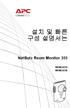 설치및빠른구성설명서는 NetBotz Room Monitor 355 NBWL0355 NBWL0356 This manual is available in English on the enclosed CD. Dieses Handbuch ist in Deutsch auf der beiliegenden CD-ROM verfügbar. Este manual está disponible
설치및빠른구성설명서는 NetBotz Room Monitor 355 NBWL0355 NBWL0356 This manual is available in English on the enclosed CD. Dieses Handbuch ist in Deutsch auf der beiliegenden CD-ROM verfügbar. Este manual está disponible
990-3687-019 KO.book
 설치 InRow RA ACRA100 ACRA101 This manual is available in English on the enclosed CD. Dieses Handbuch ist in Deutsch auf der beiliegenden CD-ROM verfügbar. Deze handleiding staat in het Nederlands op de
설치 InRow RA ACRA100 ACRA101 This manual is available in English on the enclosed CD. Dieses Handbuch ist in Deutsch auf der beiliegenden CD-ROM verfügbar. Deze handleiding staat in het Nederlands op de
MF5900 Series MF Driver Installation Guide
 한국어 MF 드라이버설치설명서 사용자소프트웨어 CD-ROM................................................ 1.................................................................... 1..............................................................................
한국어 MF 드라이버설치설명서 사용자소프트웨어 CD-ROM................................................ 1.................................................................... 1..............................................................................
MF Driver Installation Guide
 Korean MF 드라이버 설치설명서 사용자 소프트웨어 CD-ROM... 드라이버 및 소프트웨어 정보...1 지원되는 운영 체제...1 MF 드라이버 및 MF Toolbox 설치... [쉬운 설치]를 사용한 설치...2 [사용자 정의 설치]를 사용한 설치...10 USB 케이블 연결(USB를 이용해 연결하는 경우만)...20 설치 결과 확인...21 온라인
Korean MF 드라이버 설치설명서 사용자 소프트웨어 CD-ROM... 드라이버 및 소프트웨어 정보...1 지원되는 운영 체제...1 MF 드라이버 및 MF Toolbox 설치... [쉬운 설치]를 사용한 설치...2 [사용자 정의 설치]를 사용한 설치...10 USB 케이블 연결(USB를 이용해 연결하는 경우만)...20 설치 결과 확인...21 온라인
Windows 8에서 BioStar 1 설치하기
 / 콘텐츠 테이블... PC에 BioStar 1 설치 방법... Microsoft SQL Server 2012 Express 설치하기... Running SQL 2012 Express Studio... DBSetup.exe 설정하기... BioStar 서버와 클라이언트 시작하기... 1 1 2 2 6 7 1/11 BioStar 1, Windows 8 BioStar
/ 콘텐츠 테이블... PC에 BioStar 1 설치 방법... Microsoft SQL Server 2012 Express 설치하기... Running SQL 2012 Express Studio... DBSetup.exe 설정하기... BioStar 서버와 클라이언트 시작하기... 1 1 2 2 6 7 1/11 BioStar 1, Windows 8 BioStar
IRISCard Anywhere 5
 이 빠른 사용자 가이드는 IRISCard Anywhere 5 및 IRISCard Corporate 5 스캐너의 설치와 시작을 도와 드립니다. 이 스캐너와 함께 제공되는 소프트웨어는: - Cardiris Pro 5 및 Cardiris Corporate 5 for CRM (Windows 용) - Cardiris Pro 4 (Mac OS 용) Cardiris 의
이 빠른 사용자 가이드는 IRISCard Anywhere 5 및 IRISCard Corporate 5 스캐너의 설치와 시작을 도와 드립니다. 이 스캐너와 함께 제공되는 소프트웨어는: - Cardiris Pro 5 및 Cardiris Corporate 5 for CRM (Windows 용) - Cardiris Pro 4 (Mac OS 용) Cardiris 의
목차 윈도우드라이버 1. 매뉴얼안내 운영체제 (OS) 환경 윈도우드라이버준비 윈도우드라이버설치 Windows XP/Server 2003 에서설치 Serial 또는 Parallel 포트의경우.
 소프트웨어매뉴얼 윈도우드라이버 Rev. 3.03 SLP-TX220 / TX223 SLP-TX420 / TX423 SLP-TX400 / TX403 SLP-DX220 / DX223 SLP-DX420 / DX423 SLP-DL410 / DL413 SLP-T400 / T403 SLP-T400R / T403R SLP-D220 / D223 SLP-D420 / D423
소프트웨어매뉴얼 윈도우드라이버 Rev. 3.03 SLP-TX220 / TX223 SLP-TX420 / TX423 SLP-TX400 / TX403 SLP-DX220 / DX223 SLP-DX420 / DX423 SLP-DL410 / DL413 SLP-T400 / T403 SLP-T400R / T403R SLP-D220 / D223 SLP-D420 / D423
MF3010 MF Driver Installation Guide
 한국어 MF 드라이버설치설명서 사용자소프트웨어 CD-ROM................................................ 1.................................................................... 1..............................................................................
한국어 MF 드라이버설치설명서 사용자소프트웨어 CD-ROM................................................ 1.................................................................... 1..............................................................................
vRealize Automation용 VMware Remote Console - VMware
 vrealize Automation 용 VMware Remote Console VMware Remote Console 9.0 이문서는새버전으로교체되기전까지나열된각제품버전및모든이후버전을지원합니다. 이문서에대한최신버전을확인하려면 http://www.vmware.com/kr/support/pubs 를참조하십시오. KO-002230-00 vrealize Automation
vrealize Automation 용 VMware Remote Console VMware Remote Console 9.0 이문서는새버전으로교체되기전까지나열된각제품버전및모든이후버전을지원합니다. 이문서에대한최신버전을확인하려면 http://www.vmware.com/kr/support/pubs 를참조하십시오. KO-002230-00 vrealize Automation
온라인등록용 메뉴얼
 WIZPLAT Corporation User Manual Gigabit LAN Port + USB3.0 HUB 사용자 설명서 이번에는 Gigabit LAN Port + USB3.0 HUB 를 구입해 주셔서 대단히 감사합니다. 이 사용설명서에는 중요한 주의 사항과 제품의 취급방법이 설명되어 있습니다. 사용하기 전에 설명서를 잘 읽어 보신 후 본 제품을 바르고
WIZPLAT Corporation User Manual Gigabit LAN Port + USB3.0 HUB 사용자 설명서 이번에는 Gigabit LAN Port + USB3.0 HUB 를 구입해 주셔서 대단히 감사합니다. 이 사용설명서에는 중요한 주의 사항과 제품의 취급방법이 설명되어 있습니다. 사용하기 전에 설명서를 잘 읽어 보신 후 본 제품을 바르고
VZ-X_Korean_
 빠른 시작 가이드 VZ-X 무선, HDMI & USB 실물화상기 고객지원 서비스 이메일: cs@ipevo.com 전화: +1-408-490-3085 (미국) Copyright 018 IPEVO Corp. All rights reserved 차례 기초 정보 VZ-X에 대해 알아보기 3-6 VZ-X 충전하기 7 기기에 무선으로 연결하기 8-9 HDMI 디스플레이에
빠른 시작 가이드 VZ-X 무선, HDMI & USB 실물화상기 고객지원 서비스 이메일: cs@ipevo.com 전화: +1-408-490-3085 (미국) Copyright 018 IPEVO Corp. All rights reserved 차례 기초 정보 VZ-X에 대해 알아보기 3-6 VZ-X 충전하기 7 기기에 무선으로 연결하기 8-9 HDMI 디스플레이에
AEM ISH A-019.book
 설치안내서 NetBotz USB 코디네이터및라우터 NBWC100U 목차 소개................................................. 1 제품설명............................... 1 문서개요............................... 1 추가설명서.............................
설치안내서 NetBotz USB 코디네이터및라우터 NBWC100U 목차 소개................................................. 1 제품설명............................... 1 문서개요............................... 1 추가설명서.............................
SBR-100S User Manual
 ( 1 / 13 ) SBR-100S 모델에 대한 사용자 펌웨어 업그레이드 방법을 안내해 드립니다. SBR-100S 는 신규 펌웨어가 있을시 FOTA(자동업데이트) 기능을 통하여 자동 업그레이드가 되며, 필요시 사용자가 신규 펌웨어를 다운받아 수동으로 업그레이드 할 수 있습니다. 1. 준비하기 1.1 연결 장치 준비 펌웨어 업그레이드를 위해서는 SBR-100S
( 1 / 13 ) SBR-100S 모델에 대한 사용자 펌웨어 업그레이드 방법을 안내해 드립니다. SBR-100S 는 신규 펌웨어가 있을시 FOTA(자동업데이트) 기능을 통하여 자동 업그레이드가 되며, 필요시 사용자가 신규 펌웨어를 다운받아 수동으로 업그레이드 할 수 있습니다. 1. 준비하기 1.1 연결 장치 준비 펌웨어 업그레이드를 위해서는 SBR-100S
View Licenses and Services (customer)
 빠른 빠른 시작: 시작: 라이선스, 라이선스, 서비스 서비스 및 주문 주문 이력 이력 보기 보기 고객 가이드 Microsoft 비즈니스 센터의 라이선스, 서비스 및 혜택 섹션을 통해 라이선스, 온라인 서비스, 구매 기록 (주문 기록)을 볼 수 있습니다. 시작하려면, 비즈니스 센터에 로그인하여 상단 메뉴에서 재고를 선택한 후 내 재고 관리를 선택하십시오. 목차
빠른 빠른 시작: 시작: 라이선스, 라이선스, 서비스 서비스 및 주문 주문 이력 이력 보기 보기 고객 가이드 Microsoft 비즈니스 센터의 라이선스, 서비스 및 혜택 섹션을 통해 라이선스, 온라인 서비스, 구매 기록 (주문 기록)을 볼 수 있습니다. 시작하려면, 비즈니스 센터에 로그인하여 상단 메뉴에서 재고를 선택한 후 내 재고 관리를 선택하십시오. 목차
Windows 10 General Announcement v1.0-KO
 Windows 10 Fuji Xerox 장비와의호환성 v1.0 7 July, 2015 머리말 Microsoft 는 Windows 10 이 Windows 자동업데이트기능을통해예약되어질수있다고 6 월 1 일발표했다. 고객들은 윈도우 10 공지알림을받기 를표시하는새로운아이콘을알아차릴수있습니다. Fuji Xerox 는 Microsoft 에서가장최신운영시스템인 Windows
Windows 10 Fuji Xerox 장비와의호환성 v1.0 7 July, 2015 머리말 Microsoft 는 Windows 10 이 Windows 자동업데이트기능을통해예약되어질수있다고 6 월 1 일발표했다. 고객들은 윈도우 10 공지알림을받기 를표시하는새로운아이콘을알아차릴수있습니다. Fuji Xerox 는 Microsoft 에서가장최신운영시스템인 Windows
TOOLS Software Installation Guide
 Steinberg TOOLS 소프트웨어설치안내서 정보 이소프트웨어및설치안내서는 Yamaha Corporation 이독점저작권을가지고있습니다. 제조사의사전동의없이어떠한방법으로든전체또는부분적으로소프트웨어를복사하거나이설치안내서를복제하는것은명백히금지됩니다. Steinberg/Yamaha 는소프트웨어및문서자료사용에관하여어떠한대변또는보증을하지않으며, 이설치안내서및소프트웨어사용결과에대하여책임있는것으로간주될수없습니다.
Steinberg TOOLS 소프트웨어설치안내서 정보 이소프트웨어및설치안내서는 Yamaha Corporation 이독점저작권을가지고있습니다. 제조사의사전동의없이어떠한방법으로든전체또는부분적으로소프트웨어를복사하거나이설치안내서를복제하는것은명백히금지됩니다. Steinberg/Yamaha 는소프트웨어및문서자료사용에관하여어떠한대변또는보증을하지않으며, 이설치안내서및소프트웨어사용결과에대하여책임있는것으로간주될수없습니다.
설치 순서 Windows 98 SE/Me/2000/XP 1 PC를 켜고 Windows를 시작합니다. 아직 컴퓨터에 프린터를 연결하지 마십시오. 2 PC에 P-S100 CD-ROM(프 린터 드라이버)을 삽입합니다. 3 설치 프로그램을 시작합니다. q CD-ROM의 PS1
 디지털 사진 프린터 P-S100 프린터 드라이버 설치 가이드 사용하는 컴퓨터에 따라 제공된 프린터 드라이버를 설치합니다. 설치 절차 에 대한 자세한 내용은 CD-ROM의 Readme 파일을 참조하십시오. 작동 환경 Windows 호환 모델: IBM PC/AT 및 호환품 운영 체제: Windows 98 SE/Me/2000/XP (Windows 98 SE/Me/2000/XP
디지털 사진 프린터 P-S100 프린터 드라이버 설치 가이드 사용하는 컴퓨터에 따라 제공된 프린터 드라이버를 설치합니다. 설치 절차 에 대한 자세한 내용은 CD-ROM의 Readme 파일을 참조하십시오. 작동 환경 Windows 호환 모델: IBM PC/AT 및 호환품 운영 체제: Windows 98 SE/Me/2000/XP (Windows 98 SE/Me/2000/XP
목차 1. 시스템요구사항 암호및힌트설정 ( 윈도우 ) JetFlash Vault 시작하기 ( 윈도우 ) JetFlash Vault 옵션 ( 윈도우 )... 9 JetFlash Vault 설정... 9 JetFlash Vault
 사용자매뉴얼 JetFlash Vault 100 ( 버전 1.0) 1 목차 1. 시스템요구사항... 3 2. 암호및힌트설정 ( 윈도우 )... 3 3. JetFlash Vault 시작하기 ( 윈도우 )... 7 4. JetFlash Vault 옵션 ( 윈도우 )... 9 JetFlash Vault 설정... 9 JetFlash Vault 찾아보기... 10 JetFlash
사용자매뉴얼 JetFlash Vault 100 ( 버전 1.0) 1 목차 1. 시스템요구사항... 3 2. 암호및힌트설정 ( 윈도우 )... 3 3. JetFlash Vault 시작하기 ( 윈도우 )... 7 4. JetFlash Vault 옵션 ( 윈도우 )... 9 JetFlash Vault 설정... 9 JetFlash Vault 찾아보기... 10 JetFlash
ISP and CodeVisionAVR C Compiler.hwp
 USBISP V3.0 & P-AVRISP V1.0 with CodeVisionAVR C Compiler http://www.avrmall.com/ November 12, 2007 Copyright (c) 2003-2008 All Rights Reserved. USBISP V3.0 & P-AVRISP V1.0 with CodeVisionAVR C Compiler
USBISP V3.0 & P-AVRISP V1.0 with CodeVisionAVR C Compiler http://www.avrmall.com/ November 12, 2007 Copyright (c) 2003-2008 All Rights Reserved. USBISP V3.0 & P-AVRISP V1.0 with CodeVisionAVR C Compiler
Operating Instructions
 작동지침 Mopria 설명서 안전하고올바른사용을위해기기를사용하기전에 " 안전정보 " 를읽으십시오. 목차 소개...2 기호의의미... 2 고지사항...2 준비...3 같은네트워크에서기기와 Android 기기연결하기...3 기기설정확인하기... 3 1. Mopria 인쇄사용하기 Mopria 인쇄서비스소개...5 Android 기기설정하기... 6 인쇄...7
작동지침 Mopria 설명서 안전하고올바른사용을위해기기를사용하기전에 " 안전정보 " 를읽으십시오. 목차 소개...2 기호의의미... 2 고지사항...2 준비...3 같은네트워크에서기기와 Android 기기연결하기...3 기기설정확인하기... 3 1. Mopria 인쇄사용하기 Mopria 인쇄서비스소개...5 Android 기기설정하기... 6 인쇄...7
ThinkVantage Fingerprint Software
 ThinkVantage 지문 인식 소프트웨어 First Edition (August 2005) Copyright Lenovo 2005. Portions Copyright International Business Machines Corporation 2005. All rights reserved. U.S. GOVERNMENT USERS RESTRICTED RIGHTS:
ThinkVantage 지문 인식 소프트웨어 First Edition (August 2005) Copyright Lenovo 2005. Portions Copyright International Business Machines Corporation 2005. All rights reserved. U.S. GOVERNMENT USERS RESTRICTED RIGHTS:
cam_IG.book
 설치 안내서 AXIS P3301 고정형 돔 네트워크 카메라 AXIS P3301-V 고정형 돔 네트워크 카메라 한국어 AXIS P3304 고정형 돔 네트워크 카메라 AXIS P3304-V 고정형 돔 네트워크 카메라 문서 정보 본 문서에는 사용자 네트워크에 AXIS P3301/P3304 고정형 돔 네트워크 카메라를 설치하는 방법에 대 한 지침이 포함되어 있습니다.
설치 안내서 AXIS P3301 고정형 돔 네트워크 카메라 AXIS P3301-V 고정형 돔 네트워크 카메라 한국어 AXIS P3304 고정형 돔 네트워크 카메라 AXIS P3304-V 고정형 돔 네트워크 카메라 문서 정보 본 문서에는 사용자 네트워크에 AXIS P3301/P3304 고정형 돔 네트워크 카메라를 설치하는 방법에 대 한 지침이 포함되어 있습니다.
Microsoft Word - ntasFrameBuilderInstallGuide2.5.doc
 NTAS and FRAME BUILDER Install Guide NTAS and FRAME BUILDER Version 2.5 Copyright 2003 Ari System, Inc. All Rights reserved. NTAS and FRAME BUILDER are trademarks or registered trademarks of Ari System,
NTAS and FRAME BUILDER Install Guide NTAS and FRAME BUILDER Version 2.5 Copyright 2003 Ari System, Inc. All Rights reserved. NTAS and FRAME BUILDER are trademarks or registered trademarks of Ari System,
Microsoft Word - windows server 2003 수동설치_non pro support_.doc
 Windows Server 2003 수동 설치 가이드 INDEX 운영체제 설치 준비과정 1 드라이버를 위한 플로피 디스크 작성 2 드라이버를 위한 USB 메모리 작성 7 운영체제 설치 과정 14 Boot Sequence 변경 14 컨트롤러 드라이버 수동 설치 15 운영체제 설치 17 운영체제 설치 준비 과정 Windows Server 2003 에는 기본적으로
Windows Server 2003 수동 설치 가이드 INDEX 운영체제 설치 준비과정 1 드라이버를 위한 플로피 디스크 작성 2 드라이버를 위한 USB 메모리 작성 7 운영체제 설치 과정 14 Boot Sequence 변경 14 컨트롤러 드라이버 수동 설치 15 운영체제 설치 17 운영체제 설치 준비 과정 Windows Server 2003 에는 기본적으로
Install stm32cubemx and st-link utility
 STM32CubeMX and ST-LINK Utility for STM32 Development 본문서는 ST Microelectronics 의 ARM Cortex-M 시리즈 Microcontroller 개발을위해제공되는 STM32CubeMX 와 STM32 ST-LINK Utility 프로그램의설치과정을설명합니다. 본문서는 Microsoft Windows 7
STM32CubeMX and ST-LINK Utility for STM32 Development 본문서는 ST Microelectronics 의 ARM Cortex-M 시리즈 Microcontroller 개발을위해제공되는 STM32CubeMX 와 STM32 ST-LINK Utility 프로그램의설치과정을설명합니다. 본문서는 Microsoft Windows 7
1. 무선 이미지 유틸리티 설명 1-1. 기능 이 Wireless Image Utility 는 안드로이드용 응용 프로그램입니다. 안드로이드 태블릿 또는 안드로이드 스마트폰에서 사용할 수 있습니다. 안드로이드 기기에 저장된 파일을 프로젝터로 무선 전송 컴퓨터에서 USB
 무선 이미지 유틸리티 버전 1.1 NEC 프로젝터용 안드로이드 응용 프로그램 무선 이미지 유틸리티 작동 설명서 NEC's Image 목차 1. 무선 이미지 유틸리티 설명...2 1-1. 기능...2 1-2. 작동 조건...5 1-3. 작동 순서...6 2. 안드로이드 기기에 Wireless Image Utility 설치...6 3. 안드로이드 기기에 투사할
무선 이미지 유틸리티 버전 1.1 NEC 프로젝터용 안드로이드 응용 프로그램 무선 이미지 유틸리티 작동 설명서 NEC's Image 목차 1. 무선 이미지 유틸리티 설명...2 1-1. 기능...2 1-2. 작동 조건...5 1-3. 작동 순서...6 2. 안드로이드 기기에 Wireless Image Utility 설치...6 3. 안드로이드 기기에 투사할
User Guide
 HP ThinUpdate 관리자 설명서 Copyright 2016 HP Development Company, L.P. Windows는 미국 및/또는 기타 국가에서 Microsoft Corporation의 등록 상표 또는 상표입 니다. 기밀 컴퓨터 소프트웨어. 소유, 사용 또는 복사 에 필요한 유효한 사용권을 HP로부터 취득했 습니다. FAR 12.211 및
HP ThinUpdate 관리자 설명서 Copyright 2016 HP Development Company, L.P. Windows는 미국 및/또는 기타 국가에서 Microsoft Corporation의 등록 상표 또는 상표입 니다. 기밀 컴퓨터 소프트웨어. 소유, 사용 또는 복사 에 필요한 유효한 사용권을 HP로부터 취득했 습니다. FAR 12.211 및
아래 항목은 최신( ) 이미지를 모두 제대로 설치하였을 때를 가정한다
 공유기사용환경에서 MNC-V100 환경설정하기 다음설명은 AnyGate GW-400A (Http://www.anygate.co.kr) 를사용하는네트워크환경에서 MNC-V100 을연결하여사용하는법을설명합니다. 공유기내부네트워크환경설정공유기를사용하는환경에서공유기의설정을아래그림과같이설정하시면 MNC-V100의설정을변경하지않아도모비캠과연결할수있습니다. ( 공유기의환경을변경하기어려운경우에는
공유기사용환경에서 MNC-V100 환경설정하기 다음설명은 AnyGate GW-400A (Http://www.anygate.co.kr) 를사용하는네트워크환경에서 MNC-V100 을연결하여사용하는법을설명합니다. 공유기내부네트워크환경설정공유기를사용하는환경에서공유기의설정을아래그림과같이설정하시면 MNC-V100의설정을변경하지않아도모비캠과연결할수있습니다. ( 공유기의환경을변경하기어려운경우에는
6. 설치가시작되는동안 USB 드라이버가자동으로로드됩니다. USB 드라이버가성공적으로로드되면 Setup is starting( 설치가시작되는중 )... 화면이표시됩니다. 7. 화면지침에따라 Windows 7 설치를완료합니다. 방법 2: 수정된 Windows 7 ISO
 Windows 7 설치및 PCIE RAID 설정정보 DK173 초판 11월 2016 A. Windows 7 및 USB 드라이버설치 칩셋사양에따라 Windows 7 설치중에 USB 키보드 / 마우스를사용하려면시스템에서 USB 드라이버를사전로드해야합니다. 이절에서는 USB 드라이버사전로드방법과 Windows 7 설치방법에대해서설명합니다. 방법 1: SATA ODD
Windows 7 설치및 PCIE RAID 설정정보 DK173 초판 11월 2016 A. Windows 7 및 USB 드라이버설치 칩셋사양에따라 Windows 7 설치중에 USB 키보드 / 마우스를사용하려면시스템에서 USB 드라이버를사전로드해야합니다. 이절에서는 USB 드라이버사전로드방법과 Windows 7 설치방법에대해서설명합니다. 방법 1: SATA ODD
. PC PC 3 [ ] [ ], [ ] [ ] [ ] 3 [ ] [ ], 4 [ ] [ ], 4 [Internet Protocol Version 4 (TCP/IPv4)] 5 [ ] 6 [ IP (O)], [ DNS (B)] 7 [ ] 한국어 -
![. PC PC 3 [ ] [ ], [ ] [ ] [ ] 3 [ ] [ ], 4 [ ] [ ], 4 [Internet Protocol Version 4 (TCP/IPv4)] 5 [ ] 6 [ IP (O)], [ DNS (B)] 7 [ ] 한국어 - . PC PC 3 [ ] [ ], [ ] [ ] [ ] 3 [ ] [ ], 4 [ ] [ ], 4 [Internet Protocol Version 4 (TCP/IPv4)] 5 [ ] 6 [ IP (O)], [ DNS (B)] 7 [ ] 한국어 -](/thumbs/89/97762254.jpg) Quick Network Setup Guide xdsl/cable Modem PC DVR ~3.., PC, DVR. Cable IP Cable/ADSL/ VDSL or 3 4 VIDEO OUT (SPOT) AUDIO IN VGA ALARM OUT COM ALARM IN RS-485 3 4 G G + 3 CONSOLE NETWORK DC V VIDEO IN VIDEO
Quick Network Setup Guide xdsl/cable Modem PC DVR ~3.., PC, DVR. Cable IP Cable/ADSL/ VDSL or 3 4 VIDEO OUT (SPOT) AUDIO IN VGA ALARM OUT COM ALARM IN RS-485 3 4 G G + 3 CONSOLE NETWORK DC V VIDEO IN VIDEO
< 목차 > Ⅰ. 개요 3 Ⅱ. 실시간스팸차단리스트 (RBL) ( 간편설정 ) 4 1. 메일서버 (Exchange Server 2007) 설정변경 4 2. 스팸차단테스트 10
 (https://www.kisarbl.or.kr) < 목차 > Ⅰ. 개요 3 Ⅱ. 실시간스팸차단리스트 (RBL) ( 간편설정 ) 4 1. 메일서버 (Exchange Server 2007) 설정변경 4 2. 스팸차단테스트 10 Ⅰ. 개요 실시간스팸차단리스트 (RBL) 는메일서버를운영하는누구나손쉽게효과적으로스팸수신을차단하는데이용할수있도록한국인터넷진흥원 (KISA)
(https://www.kisarbl.or.kr) < 목차 > Ⅰ. 개요 3 Ⅱ. 실시간스팸차단리스트 (RBL) ( 간편설정 ) 4 1. 메일서버 (Exchange Server 2007) 설정변경 4 2. 스팸차단테스트 10 Ⅰ. 개요 실시간스팸차단리스트 (RBL) 는메일서버를운영하는누구나손쉽게효과적으로스팸수신을차단하는데이용할수있도록한국인터넷진흥원 (KISA)
Untitled-3
 제품 구성물 iptime NAS-Ⅱ e 를 구입해 주셔서 감사합니다!!! 제품 구성물 및 보증서 제품을 개봉하신 후 제품 구성물 및 보증서에 따라 제품 내용을 확인하여 주시기 바랍니다. (본 설명서) 설치 가이드 iptime NAS 유틸리티 프로그램을 설치하고 제품 사용을 위한 NAS의 설정을 시스템 설정 마법사로 진행합니다. NAS 사용하기 로컬 네트워크
제품 구성물 iptime NAS-Ⅱ e 를 구입해 주셔서 감사합니다!!! 제품 구성물 및 보증서 제품을 개봉하신 후 제품 구성물 및 보증서에 따라 제품 내용을 확인하여 주시기 바랍니다. (본 설명서) 설치 가이드 iptime NAS 유틸리티 프로그램을 설치하고 제품 사용을 위한 NAS의 설정을 시스템 설정 마법사로 진행합니다. NAS 사용하기 로컬 네트워크
810 & 820 810 는 소기업 및 지사 애 플리케이션용으로 설계되었으며, 독립 실행형 장치로 구성하거 나 HA(고가용성)로 구성할 수 있습니다. 810은 표준 운영 체제를 실행하는 범용 서버에 비해 가격 프리미엄이 거의 또는 전혀 없기 때문에 화이트박스 장벽 을
 목적에 맞게 설계된 어플라 이언스 원격 용도로 최적화된 어플라이언스 관리 및 에너지 효율성 향상 원격 관리 LOM(Lights Out Management), IPMI 2.0 장치 식별 버튼/LED 실시간 시스템 환경 및 오류 모 니터링 Infoblox MIBS를 통한 SNMP 모니터링 고가용성 공급 장치 예비 디스크 예비 냉각 팬 전원 공급 장치 현장 교체
목적에 맞게 설계된 어플라 이언스 원격 용도로 최적화된 어플라이언스 관리 및 에너지 효율성 향상 원격 관리 LOM(Lights Out Management), IPMI 2.0 장치 식별 버튼/LED 실시간 시스템 환경 및 오류 모 니터링 Infoblox MIBS를 통한 SNMP 모니터링 고가용성 공급 장치 예비 디스크 예비 냉각 팬 전원 공급 장치 현장 교체
Avaya G700 Media Gateway 하드웨어 설치의 빠른 시작
 Avaya G700 Media Gateway 555-233-150KO 2 Copyright 2003, Avaya Inc All Rights Reserved Avaya Inc http://wwwavayacom/support Avaya toll fraud Avaya Avaya 1-800-643-2353 Avaya http://wwwavayacom/support
Avaya G700 Media Gateway 555-233-150KO 2 Copyright 2003, Avaya Inc All Rights Reserved Avaya Inc http://wwwavayacom/support Avaya toll fraud Avaya Avaya 1-800-643-2353 Avaya http://wwwavayacom/support
안전을 위한 주의사항 제품을 올바르게 사용하여 위험이나 재산상의 피해를 미리 막기 위한 내용이므로 반드시 지켜 주시기 바랍니다. 2 경고 설치 관련 지시사항을 위반했을 때 심각한 상해가 발생하거나 사망에 이를 가능성이 있는 경우 설치하기 전에 반드시 본 기기의 전원을
 Digital Video Recorder 간편설명서 XD3316 안전을 위한 주의사항 제품을 올바르게 사용하여 위험이나 재산상의 피해를 미리 막기 위한 내용이므로 반드시 지켜 주시기 바랍니다. 2 경고 설치 관련 지시사항을 위반했을 때 심각한 상해가 발생하거나 사망에 이를 가능성이 있는 경우 설치하기 전에 반드시 본 기기의 전원을 차단하고, 전원 플러그를 동시에
Digital Video Recorder 간편설명서 XD3316 안전을 위한 주의사항 제품을 올바르게 사용하여 위험이나 재산상의 피해를 미리 막기 위한 내용이므로 반드시 지켜 주시기 바랍니다. 2 경고 설치 관련 지시사항을 위반했을 때 심각한 상해가 발생하거나 사망에 이를 가능성이 있는 경우 설치하기 전에 반드시 본 기기의 전원을 차단하고, 전원 플러그를 동시에
2 전원 코드를 연결합니다. 출력 용지함을 기기 밖으로 꺼내고 문서 스토퍼 를 펼칩니다. 중요 아직 USB 케이블을 연결하지 마십시오. 전원 코드를 연결합니다. 경고 접지된 플러그가 기기에 장착되어 있어야 합니다. 2 1 Windows 사용자: 다음으로 3페이지 상단
 빠른 설정 가이드 바로 시작 ADS-2100 기기를 설정하기 전에 먼저 제품 안전 가이드를 읽은 다음 올바른 설정과 설치를 위해 이 빠른 설정 가이드를 읽어 주시기 바랍니다. 경고 경고는 피하지 않을 경우 사망에 이르거나 심각한 부상을 초래할 수 있는 잠재적으로 위험한 상 황을 나타냅니다. 1 기기 포장 풀기 및 구성품 확인 상자에 포함된 구성품은 국가에 따라
빠른 설정 가이드 바로 시작 ADS-2100 기기를 설정하기 전에 먼저 제품 안전 가이드를 읽은 다음 올바른 설정과 설치를 위해 이 빠른 설정 가이드를 읽어 주시기 바랍니다. 경고 경고는 피하지 않을 경우 사망에 이르거나 심각한 부상을 초래할 수 있는 잠재적으로 위험한 상 황을 나타냅니다. 1 기기 포장 풀기 및 구성품 확인 상자에 포함된 구성품은 국가에 따라
Untitled-3
 mini 사용설명서 iptime mini 를구입해주셔서감사합니다. Windows XP SP2 이상, Vista, 7, 8 OS 등의경우에는설명서에따라설치도우미프로그램을사용하여 PC 설정과인터넷연결설정을하실수있습니다. Windows 98, 2000, XP SP1 이하, 맥 OS, 리눅스 OS 등의경우에는본설명서뒷부분의수동웹설정화면이용방법을참고하시기바랍니다. 제품보증서
mini 사용설명서 iptime mini 를구입해주셔서감사합니다. Windows XP SP2 이상, Vista, 7, 8 OS 등의경우에는설명서에따라설치도우미프로그램을사용하여 PC 설정과인터넷연결설정을하실수있습니다. Windows 98, 2000, XP SP1 이하, 맥 OS, 리눅스 OS 등의경우에는본설명서뒷부분의수동웹설정화면이용방법을참고하시기바랍니다. 제품보증서
목 차 1. 드라이버 설치...3 1.1 설치환경...3 1.2 드라이버 설치 시 주의사항...3 1.3 USB 드라이버 파일...3 1.4 Windows XP에서 설치...4 1.5 Windows Vista / Windows 7에서 설치...7 1.6 Windows
 삼성SDS 하이패스 USB 드라이버 설치 매뉴얼 삼성SDS(주) 목 차 1. 드라이버 설치...3 1.1 설치환경...3 1.2 드라이버 설치 시 주의사항...3 1.3 USB 드라이버 파일...3 1.4 Windows XP에서 설치...4 1.5 Windows Vista / Windows 7에서 설치...7 1.6 Windows 8에서 설치...9 2. 드라이버
삼성SDS 하이패스 USB 드라이버 설치 매뉴얼 삼성SDS(주) 목 차 1. 드라이버 설치...3 1.1 설치환경...3 1.2 드라이버 설치 시 주의사항...3 1.3 USB 드라이버 파일...3 1.4 Windows XP에서 설치...4 1.5 Windows Vista / Windows 7에서 설치...7 1.6 Windows 8에서 설치...9 2. 드라이버
Assign an IP Address and Access the Video Stream - Installation Guide
 설치 안내서 IP 주소 할당 및 비디오 스트림에 액세스 책임 본 문서는 최대한 주의를 기울여 작성되었습니다. 잘못되거나 누락된 정보가 있는 경우 엑시스 지사로 알려 주시기 바랍니다. Axis Communications AB는 기술적 또는 인쇄상의 오류에 대해 책 임을 지지 않으며 사전 통지 없이 제품 및 설명서를 변경할 수 있습니다. Axis Communications
설치 안내서 IP 주소 할당 및 비디오 스트림에 액세스 책임 본 문서는 최대한 주의를 기울여 작성되었습니다. 잘못되거나 누락된 정보가 있는 경우 엑시스 지사로 알려 주시기 바랍니다. Axis Communications AB는 기술적 또는 인쇄상의 오류에 대해 책 임을 지지 않으며 사전 통지 없이 제품 및 설명서를 변경할 수 있습니다. Axis Communications
장거리 PoE 중계기 사용설명서 DA-LP1101R DA-LP1101T Powered by
 장거리 PoE 중계기 사용설명서 DA-LP1101R DA-LP1101T Powered by 사용전확인 제품개요 DA-LP1101R / DA-LP1101T 는이더넷네트워크장치로서 PoE 리피터또는 PoE 인젝터로사용이가능합니다. 또한 LRP(Long Reach PoE) 를지원하여 DA-LP1101R 과 DA-LP1101T 를연결시 100m 로제한된이더넷통신과
장거리 PoE 중계기 사용설명서 DA-LP1101R DA-LP1101T Powered by 사용전확인 제품개요 DA-LP1101R / DA-LP1101T 는이더넷네트워크장치로서 PoE 리피터또는 PoE 인젝터로사용이가능합니다. 또한 LRP(Long Reach PoE) 를지원하여 DA-LP1101R 과 DA-LP1101T 를연결시 100m 로제한된이더넷통신과
1,000 AP 20,000 ZoneDirector IT 5, WLAN. ZoneFlex AP ZoneDirector. WLAN. WLAN AP,,,,,,., Wi-Fi. AP. PSK PC. VLAN WLAN.. ZoneDirector 5000 WLAN L
 1,000 AP 20,000 ZoneDirector 5000. IT 5, WLAN. ZoneFlex AP ZoneDirector. WLAN. WLAN AP,,,,,,., Wi-Fi. AP. PSK PC. VLAN WLAN.. WLAN LAN Ruckus Wireless (ZD5000),, WLAN. 20,000 2,048 WLAN ZD5000 1,000 ZoneFlex
1,000 AP 20,000 ZoneDirector 5000. IT 5, WLAN. ZoneFlex AP ZoneDirector. WLAN. WLAN AP,,,,,,., Wi-Fi. AP. PSK PC. VLAN WLAN.. WLAN LAN Ruckus Wireless (ZD5000),, WLAN. 20,000 2,048 WLAN ZD5000 1,000 ZoneFlex
Studuino소프트웨어 설치
 Studuino 프로그래밍환경 Studuino 소프트웨어설치 본자료는 Studuino 프로그래밍환경설치안내서입니다. Studuino 프로그래밍 환경의갱신에따라추가 / 수정될수있습니다. 목차 1. 소개... 1 2. Windows... 2 2.1. 프로그래밍환경설치... 2 2.1.1. 웹설치버전설치방법... 2 2.2. Studuino 프로그래밍환경실행...
Studuino 프로그래밍환경 Studuino 소프트웨어설치 본자료는 Studuino 프로그래밍환경설치안내서입니다. Studuino 프로그래밍 환경의갱신에따라추가 / 수정될수있습니다. 목차 1. 소개... 1 2. Windows... 2 2.1. 프로그래밍환경설치... 2 2.1.1. 웹설치버전설치방법... 2 2.2. Studuino 프로그래밍환경실행...
Splentec V-WORM Quick Installation Guide Version: 1.0 Contact Information 올리브텍 주소 : 경기도성남시분당구구미로 11 ( 포인트타운 701호 ) URL: E-M
 Splentec V-WORM Quick Installation Guide Version: 1.0 Contact Information 올리브텍 주소 : 경기도성남시분당구구미로 11 ( 포인트타운 701호 ) URL: http://www.olivetech.co.kr E-Mail: tech@olivetech.co.kr TEL: 031-726-4217 FAX: 031-726-4219
Splentec V-WORM Quick Installation Guide Version: 1.0 Contact Information 올리브텍 주소 : 경기도성남시분당구구미로 11 ( 포인트타운 701호 ) URL: http://www.olivetech.co.kr E-Mail: tech@olivetech.co.kr TEL: 031-726-4217 FAX: 031-726-4219
PowerChute Personal Edition v3.1.0 에이전트 사용 설명서
 PowerChute Personal Edition v3.1.0 990-3772D-019 4/2019 Schneider Electric IT Corporation Schneider Electric IT Corporation.. Schneider Electric IT Corporation,,,.,. Schneider Electric IT Corporation..
PowerChute Personal Edition v3.1.0 990-3772D-019 4/2019 Schneider Electric IT Corporation Schneider Electric IT Corporation.. Schneider Electric IT Corporation,,,.,. Schneider Electric IT Corporation..
Microsoft PowerPoint - 권장 사양
 Autodesk 제품컴퓨터사양 PRONETSOFT.CO 박경현 1 AutoCAD 시스템사양 시스템요구사양 32 비트 AutoCAD 2009 를위한시스템요구사항 Intel Pentium 4 프로세서 2.2GHz 이상, 또는 Intel 또는 AMD 듀얼 코어프로세서 16GH 1.6GHz 이상 Microsoft Windows Vista, Windows XP Home
Autodesk 제품컴퓨터사양 PRONETSOFT.CO 박경현 1 AutoCAD 시스템사양 시스템요구사양 32 비트 AutoCAD 2009 를위한시스템요구사항 Intel Pentium 4 프로세서 2.2GHz 이상, 또는 Intel 또는 AMD 듀얼 코어프로세서 16GH 1.6GHz 이상 Microsoft Windows Vista, Windows XP Home
ez-shv manual
 ez-shv+ SDI to HDMI Converter with Display and Scaler Operation manual REVISION NUMBER: 1.0.0 DISTRIBUTION DATE: NOVEMBER. 2018 저작권 알림 Copyright 2006~2018 LUMANTEK Co., Ltd. All Rights Reserved 루먼텍 사에서
ez-shv+ SDI to HDMI Converter with Display and Scaler Operation manual REVISION NUMBER: 1.0.0 DISTRIBUTION DATE: NOVEMBER. 2018 저작권 알림 Copyright 2006~2018 LUMANTEK Co., Ltd. All Rights Reserved 루먼텍 사에서
10X56_NWG_KOR.indd
 디지털 프로젝터 X56 네트워크 가이드 이 제품을 구입해 주셔서 감사합니다. 본 설명서는 네트워크 기능 만을 설명하기 위한 것입니다. 본 제품을 올바르게 사 용하려면 이 취급절명저와 본 제품의 다른 취급절명저를 참조하시기 바랍니다. 중요한 주의사항 이 제품을 사용하기 전에 먼저 이 제품에 대한 모든 설명서를 잘 읽어 보십시오. 읽은 뒤에는 나중에 필요할 때
디지털 프로젝터 X56 네트워크 가이드 이 제품을 구입해 주셔서 감사합니다. 본 설명서는 네트워크 기능 만을 설명하기 위한 것입니다. 본 제품을 올바르게 사 용하려면 이 취급절명저와 본 제품의 다른 취급절명저를 참조하시기 바랍니다. 중요한 주의사항 이 제품을 사용하기 전에 먼저 이 제품에 대한 모든 설명서를 잘 읽어 보십시오. 읽은 뒤에는 나중에 필요할 때
Office 365 사용자 가이드
 [ 여기에입력 ] Office 365 사용자가이드 OFFICE 365 모바일설정 목차 1. 모바일에메일계정추가하기... 2 2. Lync 2013 App 설치하기... 7 3. Office Mobile App 설치하기... 10 4. Office for ipad 설치하기... 16-1 - 모바일기기에 Office 365 를설정해보세요. 모바일기기에 Office
[ 여기에입력 ] Office 365 사용자가이드 OFFICE 365 모바일설정 목차 1. 모바일에메일계정추가하기... 2 2. Lync 2013 App 설치하기... 7 3. Office Mobile App 설치하기... 10 4. Office for ipad 설치하기... 16-1 - 모바일기기에 Office 365 를설정해보세요. 모바일기기에 Office
1
 1 2 3 4 5 6 b b t P A S M T U s 7 m P P 8 t P A S M T U s 9 10 11 12 13 14 15 16 17 18 19 20 21 22 23 24 25 26 27 Chapter 1 29 1 2 3 4 18 17 16 15 5 6 7 8 9 14 13 12 11 10 1 2 3 4 5 9 10 11 12 13 14 15
1 2 3 4 5 6 b b t P A S M T U s 7 m P P 8 t P A S M T U s 9 10 11 12 13 14 15 16 17 18 19 20 21 22 23 24 25 26 27 Chapter 1 29 1 2 3 4 18 17 16 15 5 6 7 8 9 14 13 12 11 10 1 2 3 4 5 9 10 11 12 13 14 15
Title Here
 INNOWATCH V3.0.4 IPLAYBACK 설치매뉴얼 작성일 : 2015/04/20 최근업데이트 : 2016/06/27 Software Version : 3.0.4 문서관리 수정내역 일자작업자버전수정내용 2015/05/14 김창희양식수정 2016/05/20 김진규 N/A Preinstall 내용수정, 문서양식변경 검토자 이름 이영상 지위 기술본부이사 Distribution
INNOWATCH V3.0.4 IPLAYBACK 설치매뉴얼 작성일 : 2015/04/20 최근업데이트 : 2016/06/27 Software Version : 3.0.4 문서관리 수정내역 일자작업자버전수정내용 2015/05/14 김창희양식수정 2016/05/20 김진규 N/A Preinstall 내용수정, 문서양식변경 검토자 이름 이영상 지위 기술본부이사 Distribution
Smart-UPS On-Line 230 V UPS apc.com/kr
 Smart-UPS On-Line 230 V UPS apc.com/kr apc.com/kr 2 UPS Smart-UPS On-Line, /,. Smart-UPS On-Line / 5kVA~10kVA. 6kVA, 8kVA 10kVA. Smart-UPS On-Line. PowerChute Network Shutdown,. Smart-UPS On- Line,,,.
Smart-UPS On-Line 230 V UPS apc.com/kr apc.com/kr 2 UPS Smart-UPS On-Line, /,. Smart-UPS On-Line / 5kVA~10kVA. 6kVA, 8kVA 10kVA. Smart-UPS On-Line. PowerChute Network Shutdown,. Smart-UPS On- Line,,,.
RHEV 2.2 인증서 만료 확인 및 갱신
 2018/09/28 03:56 1/2 목차... 1 인증서 확인... 1 인증서 종류와 확인... 4 RHEVM CA... 5 FQDN 개인 인증서... 5 레드햇 인증서 - 코드 서명 인증서... 6 호스트 인증... 7 참고사항... 8 관련링크... 8 AllThatLinux! - http://allthatlinux.com/dokuwiki/ rhev_2.2_
2018/09/28 03:56 1/2 목차... 1 인증서 확인... 1 인증서 종류와 확인... 4 RHEVM CA... 5 FQDN 개인 인증서... 5 레드햇 인증서 - 코드 서명 인증서... 6 호스트 인증... 7 참고사항... 8 관련링크... 8 AllThatLinux! - http://allthatlinux.com/dokuwiki/ rhev_2.2_
소개 Mac OS X (10.9, 10.10, 10.11, 10.12) 와 OKI 프린터호환성 Mac OS X 를사용하는 PC 에 OKI 프린터및복합기 (MFP) 제품을연결하여사용할때, 최고의성능을발휘할수있도록하는것이 OKI 의목 표입니다. 아래의문서는 OKI 프린터및
 OKI 프린터호환성 Mac OS X 와호환성 Ma(10.9) Ma(10.10) Ma(10.11) Ma(10.12) 버전 : 7.8 날짜 : 2017-05-10 소개 Mac OS X (10.9, 10.10, 10.11, 10.12) 와 OKI 프린터호환성 Mac OS X 를사용하는 PC 에 OKI 프린터및복합기 (MFP) 제품을연결하여사용할때, 최고의성능을발휘할수있도록하는것이
OKI 프린터호환성 Mac OS X 와호환성 Ma(10.9) Ma(10.10) Ma(10.11) Ma(10.12) 버전 : 7.8 날짜 : 2017-05-10 소개 Mac OS X (10.9, 10.10, 10.11, 10.12) 와 OKI 프린터호환성 Mac OS X 를사용하는 PC 에 OKI 프린터및복합기 (MFP) 제품을연결하여사용할때, 최고의성능을발휘할수있도록하는것이
server name>/arcgis/rest/services server name>/<web adaptor name>/rest/services ArcGIS 10.1 for Server System requirements - 지
 ArcGIS for Server (Windows) 설치가이드 ArcGIS 10.2 for Server 설치변경사항 1 설치 간편해진설치 -.Net Framework나 Java Runtime 요구하지않음 - 웹서버 (IIS, WebSphere ) 와별도로분리되어순수하게웹서비스기반의 GIS 서버역할 - ArcGIS Server 계정을이용한서비스운영. 더이상 SOM,
ArcGIS for Server (Windows) 설치가이드 ArcGIS 10.2 for Server 설치변경사항 1 설치 간편해진설치 -.Net Framework나 Java Runtime 요구하지않음 - 웹서버 (IIS, WebSphere ) 와별도로분리되어순수하게웹서비스기반의 GIS 서버역할 - ArcGIS Server 계정을이용한서비스운영. 더이상 SOM,
Windows Server 2012
 Windows Server 2012 Shared Nothing Live Migration Shared Nothing Live Migration 은 SMB Live Migration 방식과다른점은 VM 데이터파일의위치입니다. Shared Nothing Live Migration 방식은 Hyper-V 호스트의로컬디스크에 VM 데이터파일이위치합니다. 반면에, SMB
Windows Server 2012 Shared Nothing Live Migration Shared Nothing Live Migration 은 SMB Live Migration 방식과다른점은 VM 데이터파일의위치입니다. Shared Nothing Live Migration 방식은 Hyper-V 호스트의로컬디스크에 VM 데이터파일이위치합니다. 반면에, SMB
<4D F736F F D D31312D30312D53572D30312DBBE7BFEBC0DABCB3B8EDBCAD5FBFDCBACEB9E8C6F7BFEB2E646F63>
 SAM4S Printer Driver Installer 달리명시하지않은한, 인쇄또는복사된문서는통제하지않는문서임 목 차 1. 1. WINDOWS DRIVER INSTALLER 설치 설치...... 2 2. 프린터추가...... 5 3. 프린터제거...... 19 4. 프린터추가 / 제거선택...... 21 5. 프로그램추가 / 제거...... 21 SHC- 11-01-
SAM4S Printer Driver Installer 달리명시하지않은한, 인쇄또는복사된문서는통제하지않는문서임 목 차 1. 1. WINDOWS DRIVER INSTALLER 설치 설치...... 2 2. 프린터추가...... 5 3. 프린터제거...... 19 4. 프린터추가 / 제거선택...... 21 5. 프로그램추가 / 제거...... 21 SHC- 11-01-
프린터서버응용프로그램가이드 이설명서는다음모델에적용됩니다. 목차 Chapter 1. 개요...1 Chapter 2. 설치하기전...2 Chapter 3. Windows 운영체제에설치...2 Chapter 4. Windows 운영체제용응용프로그램 TP-LIN
 프린터서버응용프로그램가이드 이설명서는다음모델에적용됩니다. 목차 Chapter 1. 개요...1 Chapter 2. 설치하기전...2 Chapter 3. Windows 운영체제에설치...2 Chapter 4. Windows 운영체제용응용프로그램...7 4.1 TP-LINK USB 프린터컨트롤러실행 / 종료...7 4.2 TP-LINK USB 프린터컨트롤러활용..8
프린터서버응용프로그램가이드 이설명서는다음모델에적용됩니다. 목차 Chapter 1. 개요...1 Chapter 2. 설치하기전...2 Chapter 3. Windows 운영체제에설치...2 Chapter 4. Windows 운영체제용응용프로그램...7 4.1 TP-LINK USB 프린터컨트롤러실행 / 종료...7 4.2 TP-LINK USB 프린터컨트롤러활용..8
소개 TeraStation 을 구입해 주셔서 감사합니다! 이 사용 설명서는 TeraStation 구성 정보를 제공합니다. 제품은 계속 업데이트되므로, 이 설명서의 이미지 및 텍스트는 사용자가 보유 중인 TeraStation 에 표시 된 이미지 및 텍스트와 약간 다를 수
 사용 설명서 TeraStation Pro II TS-HTGL/R5 패키지 내용물: 본체 (TeraStation) 이더넷 케이블 전원 케이블 TeraNavigator 설치 CD 사용 설명서 (이 설명서) 제품 보증서 www.buffalotech.com 소개 TeraStation 을 구입해 주셔서 감사합니다! 이 사용 설명서는 TeraStation 구성 정보를
사용 설명서 TeraStation Pro II TS-HTGL/R5 패키지 내용물: 본체 (TeraStation) 이더넷 케이블 전원 케이블 TeraNavigator 설치 CD 사용 설명서 (이 설명서) 제품 보증서 www.buffalotech.com 소개 TeraStation 을 구입해 주셔서 감사합니다! 이 사용 설명서는 TeraStation 구성 정보를
(Veritas\231 System Recovery 16 Monitor Readme)
 Veritas System Recovery 16 Monitor Readme 이 Readme 정보 Veritas System Recovery 16 Monitor 에서더이상지원되지않는기능 Veritas System Recovery 16 Monitor 시스템요구사항 호스트시스템의필수조건 클라이언트시스템의필수조건 Veritas System Recovery 16 Monitor
Veritas System Recovery 16 Monitor Readme 이 Readme 정보 Veritas System Recovery 16 Monitor 에서더이상지원되지않는기능 Veritas System Recovery 16 Monitor 시스템요구사항 호스트시스템의필수조건 클라이언트시스템의필수조건 Veritas System Recovery 16 Monitor
USER Manual
 KOR V1.3 AltPLC 6637 Quick Guide Web: www.altsoft.kr E-mail: altsoft@altsoft.kr Tel: 02-547-2344 Features Processor - Intel i7-3610qe 2.3GHz - Intel i5-3610me 2.7GHz Memory - 1 x DDR3 1066/1333MHz SODIMM,
KOR V1.3 AltPLC 6637 Quick Guide Web: www.altsoft.kr E-mail: altsoft@altsoft.kr Tel: 02-547-2344 Features Processor - Intel i7-3610qe 2.3GHz - Intel i5-3610me 2.7GHz Memory - 1 x DDR3 1066/1333MHz SODIMM,
System Recovery 사용자 매뉴얼
 Samsung OS Recovery Solution 을이용하여간편하게 MagicInfo 의네트워크를설정하고시스템을백업및복원할수있습니다. 시스템시작시리모컨의 - 버튼이나키보드의 F3 키를연속해서누르면복구모드로진입한후 Samsung OS Recovery Solution 이실행됩니다. Samsung OS Recovery Solution 은키보드와리모컨을사용하여조작할수있습니다.
Samsung OS Recovery Solution 을이용하여간편하게 MagicInfo 의네트워크를설정하고시스템을백업및복원할수있습니다. 시스템시작시리모컨의 - 버튼이나키보드의 F3 키를연속해서누르면복구모드로진입한후 Samsung OS Recovery Solution 이실행됩니다. Samsung OS Recovery Solution 은키보드와리모컨을사용하여조작할수있습니다.
Freecom Mobile Drive XXS 사용자에게! Freecom Mobile Drive XXS 외장형 하드 드라이브를 선택해 주셔서 감사합니다. 최 적의 사용과 성능을 위해 본 제품을 사용하기 전에 본 설명서를 주의 깊게 읽을 것 을 권합니다. Freecom T
 사용자 설명서 MOBILE DRIVE XXS EXTERNAL MOBILE HARD DRIVE / 2.5" / USB 2.0 Rev. 907 Freecom Mobile Drive XXS 사용자에게! Freecom Mobile Drive XXS 외장형 하드 드라이브를 선택해 주셔서 감사합니다. 최 적의 사용과 성능을 위해 본 제품을 사용하기 전에 본 설명서를 주의
사용자 설명서 MOBILE DRIVE XXS EXTERNAL MOBILE HARD DRIVE / 2.5" / USB 2.0 Rev. 907 Freecom Mobile Drive XXS 사용자에게! Freecom Mobile Drive XXS 외장형 하드 드라이브를 선택해 주셔서 감사합니다. 최 적의 사용과 성능을 위해 본 제품을 사용하기 전에 본 설명서를 주의
CODESYS 런타임 설치과정
 CODESYS 런타임설치과정 CODESYS Control RTE / SoftMotion RTE Setup Web: www.altsoft.kr E-mail: altsoft@altsoft.kr Tel: 02-547-2344 목 차 CODESYS 런타임 - Control RTE, SoftMotion RTE... 2 다운로드및설치과정... 2 CODESYS EtherCAT
CODESYS 런타임설치과정 CODESYS Control RTE / SoftMotion RTE Setup Web: www.altsoft.kr E-mail: altsoft@altsoft.kr Tel: 02-547-2344 목 차 CODESYS 런타임 - Control RTE, SoftMotion RTE... 2 다운로드및설치과정... 2 CODESYS EtherCAT
범용프린터드라이버가이드 Brother Universal Printer Driver(BR-Script3) Brother Mono Universal Printer Driver (PCL) Brother Universal Printer Driver (Inkjet) 버전 B K
 범용프린터드라이버가이드 Brother Universal Printer Driver(BR-Script3) Brother Mono Universal Printer Driver (PCL) Brother Universal Printer Driver (Inkjet) 버전 B KOR 1 개요 1 Brother Universal Printer Driver 는 USB 와네트워크를통해연결된
범용프린터드라이버가이드 Brother Universal Printer Driver(BR-Script3) Brother Mono Universal Printer Driver (PCL) Brother Universal Printer Driver (Inkjet) 버전 B KOR 1 개요 1 Brother Universal Printer Driver 는 USB 와네트워크를통해연결된
Microsoft Outlook G Suite 가이드
 UNICONVERSE Microsoft Outlook G Suite 가이드 G Suite 사용자가이드 - 국민대학교 유니컨버스 2017-01-01 2 Microsoft Outlook G Suite 가이드 내용 Microsoft Outlook 2016 에서 IMAP 설정... 3 Microsoft Outlook 2016 에서 POP 설정... 6 Google
UNICONVERSE Microsoft Outlook G Suite 가이드 G Suite 사용자가이드 - 국민대학교 유니컨버스 2017-01-01 2 Microsoft Outlook G Suite 가이드 내용 Microsoft Outlook 2016 에서 IMAP 설정... 3 Microsoft Outlook 2016 에서 POP 설정... 6 Google
비디오 / 그래픽 아답터 네트워크 만약에 ArcGolbe를 사용하는 경우, 추가적인 디스크 공간 필요. ArcGlobe는 캐시파일을 생성하여 사용 24 비트 그래픽 가속기 Oepn GL 2.0 이상을 지원하는 비디오카드 최소 64 MB 이고 256 MB 이상을 메모리
 ArcGIS for Desktop 10.4 Single Use 설치가이드 Software: ArcGIS for Desktop 10.4 Platforms: Windows 10, 8.1, 7, Server 2012, Server 2008 ArcGIS for Desktop 10.4 시스템 요구사항 1. 지원 플랫폼 운영체제 최소 OS 버전 최대 OS 버전 Windows
ArcGIS for Desktop 10.4 Single Use 설치가이드 Software: ArcGIS for Desktop 10.4 Platforms: Windows 10, 8.1, 7, Server 2012, Server 2008 ArcGIS for Desktop 10.4 시스템 요구사항 1. 지원 플랫폼 운영체제 최소 OS 버전 최대 OS 버전 Windows
슬라이드 1
 첨부 4 리모콘별 TV 셋팅방법 2011. 1 전략서비스본부서비스지원팀 1 경제형 2002년개발쌍방향단순-2007년개발경제형 /PVR-2007년개발 2002 년 02 월 ~ 2003 년 08 월 85 만 (40 만은 TV 설정불가 ) 선호채널 도움말 만가능 1) TV 전원을키고 2) 0( 숫자 )+ 음소거동시에누름 -> LED ON 3) 리모콘 LED 주황색불확인후제조사코드입력
첨부 4 리모콘별 TV 셋팅방법 2011. 1 전략서비스본부서비스지원팀 1 경제형 2002년개발쌍방향단순-2007년개발경제형 /PVR-2007년개발 2002 년 02 월 ~ 2003 년 08 월 85 만 (40 만은 TV 설정불가 ) 선호채널 도움말 만가능 1) TV 전원을키고 2) 0( 숫자 )+ 음소거동시에누름 -> LED ON 3) 리모콘 LED 주황색불확인후제조사코드입력
CL5 CL3 CL1 QL5 QL1 V4.5 Supplementary Manual
 CL/QL 시리즈 이보충설명서에서는주로 CL5/CL3/CL1 및 QL5/QL1 펌웨어 V4.5 에서추가또는변경된기능에관해설명합니다. CL5/CL3/CL1 및 QL5/QL1 V4 사용설명서및참조설명서와함께사용하십시오. CL/QL Editor 이보충설명서에서는주로 CL/QL Editor V4.5 에서추가또는변경된기능에관해설명합니다. 참고 이보충설명서에수록된설명은
CL/QL 시리즈 이보충설명서에서는주로 CL5/CL3/CL1 및 QL5/QL1 펌웨어 V4.5 에서추가또는변경된기능에관해설명합니다. CL5/CL3/CL1 및 QL5/QL1 V4 사용설명서및참조설명서와함께사용하십시오. CL/QL Editor 이보충설명서에서는주로 CL/QL Editor V4.5 에서추가또는변경된기능에관해설명합니다. 참고 이보충설명서에수록된설명은
Smart UPS VA,, POS(Point-Of-Sale) :. [ SMT1500RMI2U ] EPO( ): (2200VA ) UPS. LCD :. [ SMT3000RMI2U ] : AVR( ). [ SMT1000I ] [ SMT1000I ] : USB
![Smart UPS VA,, POS(Point-Of-Sale) :. [ SMT1500RMI2U ] EPO( ): (2200VA ) UPS. LCD :. [ SMT3000RMI2U ] : AVR( ). [ SMT1000I ] [ SMT1000I ] : USB Smart UPS VA,, POS(Point-Of-Sale) :. [ SMT1500RMI2U ] EPO( ): (2200VA ) UPS. LCD :. [ SMT3000RMI2U ] : AVR( ). [ SMT1000I ] [ SMT1000I ] : USB](/thumbs/76/74045224.jpg) Smart-UPS 230 V UPS APC by Schneider Electric Smart-UPS, UPS.. Smart-UPS,.,, IT (,, / ). UPS., POS(Point-Of-Sale),,,. Smart UPS 750-3000VA,, POS(Point-Of-Sale) :. [ SMT1500RMI2U ] EPO( ): (2200VA ) UPS.
Smart-UPS 230 V UPS APC by Schneider Electric Smart-UPS, UPS.. Smart-UPS,.,, IT (,, / ). UPS., POS(Point-Of-Sale),,,. Smart UPS 750-3000VA,, POS(Point-Of-Sale) :. [ SMT1500RMI2U ] EPO( ): (2200VA ) UPS.
2 PX-8000과 RM-8000/LM-8000등의 관련 제품은 시스템의 간편한 설치와 쉬운 운영에 대한 고급 기술을 제공합니다. 또한 뛰어난 확장성으로 사용자가 요구하는 시스템을 손쉽게 구현할 수 있습니다. 메인컨트롤러인 PX-8000의 BGM입력소스를 8개의 로컬지
 PX-8000 SYSTEM 8 x 8 Audio Matrix with Local Control 2 PX-8000과 RM-8000/LM-8000등의 관련 제품은 시스템의 간편한 설치와 쉬운 운영에 대한 고급 기술을 제공합니다. 또한 뛰어난 확장성으로 사용자가 요구하는 시스템을 손쉽게 구현할 수 있습니다. 메인컨트롤러인 PX-8000의 BGM입력소스를 8개의 로컬지역에
PX-8000 SYSTEM 8 x 8 Audio Matrix with Local Control 2 PX-8000과 RM-8000/LM-8000등의 관련 제품은 시스템의 간편한 설치와 쉬운 운영에 대한 고급 기술을 제공합니다. 또한 뛰어난 확장성으로 사용자가 요구하는 시스템을 손쉽게 구현할 수 있습니다. 메인컨트롤러인 PX-8000의 BGM입력소스를 8개의 로컬지역에
DocuPrint P265 dw/M225 dw/M225 z/M265 z AirPrint Guide
 DocuPrint M265 z DocuPrint M225 z DocuPrint M225 dw DocuPrint P265 dw 표기법 본사용자설명서에서는다음과같은아이콘을사용합니다. 참고 참고는발생가능한상황에대처하는방법을알려주거나다른기능과함께작동하는방법에대한요령을제공합니다. 상표 Xerox, Xerox 및 Design, 그리고 Fuji Xerox 및 Design
DocuPrint M265 z DocuPrint M225 z DocuPrint M225 dw DocuPrint P265 dw 표기법 본사용자설명서에서는다음과같은아이콘을사용합니다. 참고 참고는발생가능한상황에대처하는방법을알려주거나다른기능과함께작동하는방법에대한요령을제공합니다. 상표 Xerox, Xerox 및 Design, 그리고 Fuji Xerox 및 Design
Endpoint Protector - Active Directory Deployment Guide
 Version 1.0.0.1 Active Directory 배포가이드 I Endpoint Protector Active Directory Deployment Guide 목차 1. 소개...1 2. WMI 필터생성... 2 3. EPP 배포 GPO 생성... 9 4. 각각의 GPO 에해당하는 WMI 연결... 12 5.OU 에 GPO 연결... 14 6. 중요공지사항
Version 1.0.0.1 Active Directory 배포가이드 I Endpoint Protector Active Directory Deployment Guide 목차 1. 소개...1 2. WMI 필터생성... 2 3. EPP 배포 GPO 생성... 9 4. 각각의 GPO 에해당하는 WMI 연결... 12 5.OU 에 GPO 연결... 14 6. 중요공지사항
Microsoft Word - Armjtag_문서1.doc
 ARM JTAG (wiggler 호환 ) 사용방법 ( IAR EWARM 에서 ARM-JTAG 로 Debugging 하기 ) Test Board : AT91SAM7S256 IAR EWARM : Kickstart for ARM ARM-JTAG : ver 1.0 ( 씨링크테크 ) 1. IAR EWARM (Kickstart for ARM) 설치 2. Macraigor
ARM JTAG (wiggler 호환 ) 사용방법 ( IAR EWARM 에서 ARM-JTAG 로 Debugging 하기 ) Test Board : AT91SAM7S256 IAR EWARM : Kickstart for ARM ARM-JTAG : ver 1.0 ( 씨링크테크 ) 1. IAR EWARM (Kickstart for ARM) 설치 2. Macraigor
규격 준수 정보 FCC 성명 본 기기는 FCC 규정 제 15 조에 부합합니다. 본 기기는 다음 두 가지 조건 하에서 작동됩니다: (1) 본 기기는 유해한 전파 간섭을 발생하지 않으며, (2) 본 기기는 원치 않는 동작을 일으킬 수 있는 간섭 등, 모든 전파 간섭을 수용
 ViewSonic PJD6251 DLP Projector - User Guide - Guide de l utilisateur - Bedienungsanleitung - Guía del usuario - Guida dell utente - Guia do usuário - Användarhandbok - Käyttöopas - Руководство пользователя
ViewSonic PJD6251 DLP Projector - User Guide - Guide de l utilisateur - Bedienungsanleitung - Guía del usuario - Guida dell utente - Guia do usuário - Användarhandbok - Käyttöopas - Руководство пользователя
SQL Developer Connect to TimesTen 유니원아이앤씨 DB 기술지원팀 2010 년 07 월 28 일 문서정보 프로젝트명 SQL Developer Connect to TimesTen 서브시스템명 버전 1.0 문서명 작성일 작성자
 SQL Developer Connect to TimesTen 유니원아이앤씨 DB 팀 2010 년 07 월 28 일 문서정보 프로젝트명 SQL Developer Connect to TimesTen 서브시스템명 버전 1.0 문서명 작성일 2010-07-28 작성자 김학준 최종수정일 2010-07-28 문서번호 20100728_01_khj 재개정이력 일자내용수정인버전
SQL Developer Connect to TimesTen 유니원아이앤씨 DB 팀 2010 년 07 월 28 일 문서정보 프로젝트명 SQL Developer Connect to TimesTen 서브시스템명 버전 1.0 문서명 작성일 2010-07-28 작성자 김학준 최종수정일 2010-07-28 문서번호 20100728_01_khj 재개정이력 일자내용수정인버전
StruxureWare Data Center Expert 7.2.x 의 새 기능 StruxureWare Data Center Expert 7.2.x 릴리스에서 사용할 수 있는 새 기능에 대해 자세히 알아보십시오. 웹 클라이언트 시작 화면: StruxureWare Cen
 Online Help StruxureWare Data Center Expert Version 7.2.4 StruxureWare Data Center Expert 7.2.x 의 새 기능 StruxureWare Data Center Expert 7.2.x 릴리스에서 사용할 수 있는 새 기능에 대해 자세히 알아보십시오. 웹 클라이언트 시작 화면: StruxureWare
Online Help StruxureWare Data Center Expert Version 7.2.4 StruxureWare Data Center Expert 7.2.x 의 새 기능 StruxureWare Data Center Expert 7.2.x 릴리스에서 사용할 수 있는 새 기능에 대해 자세히 알아보십시오. 웹 클라이언트 시작 화면: StruxureWare
Microsoft Word A_kor.doc
 사용설명서 한글 APC Smart-UPS 1000VA/1500VA 230VAC/120VAC/100VAC 750XL/1000XL 230VAC/120VAC 타워형 무정전전원공급장치 990-1063A, 11/01 소개 American Power Conversion Corporation (APC) ž q, Ÿ, m ³ Œ s i ym s Œž. APC ² Œ s
사용설명서 한글 APC Smart-UPS 1000VA/1500VA 230VAC/120VAC/100VAC 750XL/1000XL 230VAC/120VAC 타워형 무정전전원공급장치 990-1063A, 11/01 소개 American Power Conversion Corporation (APC) ž q, Ÿ, m ³ Œ s i ym s Œž. APC ² Œ s
Ultimate High Performance Audio tx-usb Operating Instructions Rev : 1.0
 Ultimate High Performance Audio tx-usb Operating Instructions Rev : 1.0 www.sotm-audio.com 주의사항및 A/S 정보 사용자주의사항 반드시본사용설명서를모두읽은후제품을사용하십시오. 제품의분해, 개조등을하지마십시오. 제품에진동, 충격을가하지마십시오. 손상되거나피복이벗겨진 cable은사용하지마십시오.
Ultimate High Performance Audio tx-usb Operating Instructions Rev : 1.0 www.sotm-audio.com 주의사항및 A/S 정보 사용자주의사항 반드시본사용설명서를모두읽은후제품을사용하십시오. 제품의분해, 개조등을하지마십시오. 제품에진동, 충격을가하지마십시오. 손상되거나피복이벗겨진 cable은사용하지마십시오.
사용설명서를 읽기 전에 ios용 아이디스 모바일은 네트워크 연결을 통해 ios 플랫폼 기반의 모바일 기기(iOS 버전 6.0 이상의 ipod Touch, iphone 또는 ipad)에서 장치(DVR, 네트워크 비디오 서버 및 네트워크 카메라)에 접속하여 원격으로 영상을
 IDIS Mobile ios 사용설명서 Powered by 사용설명서를 읽기 전에 ios용 아이디스 모바일은 네트워크 연결을 통해 ios 플랫폼 기반의 모바일 기기(iOS 버전 6.0 이상의 ipod Touch, iphone 또는 ipad)에서 장치(DVR, 네트워크 비디오 서버 및 네트워크 카메라)에 접속하여 원격으로 영상을 감시할 수 있는 프로그램입니다.
IDIS Mobile ios 사용설명서 Powered by 사용설명서를 읽기 전에 ios용 아이디스 모바일은 네트워크 연결을 통해 ios 플랫폼 기반의 모바일 기기(iOS 버전 6.0 이상의 ipod Touch, iphone 또는 ipad)에서 장치(DVR, 네트워크 비디오 서버 및 네트워크 카메라)에 접속하여 원격으로 영상을 감시할 수 있는 프로그램입니다.
PowerPoint 프레젠테이션
 B Type 가이드 가지고있는도메인사용 + 인증서구매대행절차 1. 신청하기. 네임서버변경 / 확인 - 네임서버변경 - 네임서버변경확인 3. 인증심사메일에회신하기 - 메일주소확인 - 메일주소변경 - 인증심사메일서명 4. Ver. 015.10.14 가지고있는도메인사용 + 인증서구매대행절차 도메인은가지고있으나인증서가없는경우소유한도메인주소로 를오픈하고인증서는 Qoo10
B Type 가이드 가지고있는도메인사용 + 인증서구매대행절차 1. 신청하기. 네임서버변경 / 확인 - 네임서버변경 - 네임서버변경확인 3. 인증심사메일에회신하기 - 메일주소확인 - 메일주소변경 - 인증심사메일서명 4. Ver. 015.10.14 가지고있는도메인사용 + 인증서구매대행절차 도메인은가지고있으나인증서가없는경우소유한도메인주소로 를오픈하고인증서는 Qoo10
K_R9000PRO_101.pdf
 GV-R9000 PRO Radeon 9000 PRO Upgrade your Life REV 101 GV-R9000 PRO - 2-2002 11 1 12 ATi Radeon 9000 PRO GPU 64MB DDR SDRAM 275MHz DirectX 81 SMARTSHADER ATI SMOOTHVISION 3D HYDRAVISION ATI CATLYST DVI-I
GV-R9000 PRO Radeon 9000 PRO Upgrade your Life REV 101 GV-R9000 PRO - 2-2002 11 1 12 ATi Radeon 9000 PRO GPU 64MB DDR SDRAM 275MHz DirectX 81 SMARTSHADER ATI SMOOTHVISION 3D HYDRAVISION ATI CATLYST DVI-I
VPN.hwp
 Linksys VPN Router RV042&RV082 VPN Router 용 VPN 터널설정 한국어사용자설명서 V1.0 Table of Content 1 Gateway to Gateway 설정... 1 STEP 1 - Gateway to Gateway 터널생성하기... 1 STEP 2 - 터널정보입력하기... 1 STEP 3 - Gateway to Gateway
Linksys VPN Router RV042&RV082 VPN Router 용 VPN 터널설정 한국어사용자설명서 V1.0 Table of Content 1 Gateway to Gateway 설정... 1 STEP 1 - Gateway to Gateway 터널생성하기... 1 STEP 2 - 터널정보입력하기... 1 STEP 3 - Gateway to Gateway
This page left blank intentionally
 User s Manual Manuel d utilisation Bedienungsanleitung Manual de usuario Manuale d'istruzioni Gebruiksaanwijzing Instruções do Proprietário Bruksanvisningens Руководство пользователя Regulatory models:
User s Manual Manuel d utilisation Bedienungsanleitung Manual de usuario Manuale d'istruzioni Gebruiksaanwijzing Instruções do Proprietário Bruksanvisningens Руководство пользователя Regulatory models:
IP 심화 라우팅프로토콜적용시 라우팅테이블에서 이니셜이있는네트워크를설정하는것 : onnected 직접연결된네트워크를의미한다. 그러므로라우팅은 나는이런네트워크와연결되어있다. 를직접연결된라우터들에게알려주는것 1>en 1#conf t 1(config)#router rip 1
 IP 심화 º 각 P 의게이트웨이는해당네트워크의마지막주소를사용한다. - P1 (210.220.10.1/26) 의게이트웨이 (5의 Fa0/0) : 210.220.10.63 /26 = 255.255.255.192 호스트비트수 : 32-26 = 6 비트 => = 64 그러므로 P1의 IP 210.220.10.1 중서브넷마스크에의거 26비트는변함이없고, 나머지 6비트가호스트비트로변하므로
IP 심화 º 각 P 의게이트웨이는해당네트워크의마지막주소를사용한다. - P1 (210.220.10.1/26) 의게이트웨이 (5의 Fa0/0) : 210.220.10.63 /26 = 255.255.255.192 호스트비트수 : 32-26 = 6 비트 => = 64 그러므로 P1의 IP 210.220.10.1 중서브넷마스크에의거 26비트는변함이없고, 나머지 6비트가호스트비트로변하므로
슬라이드 1
 CCS v4 사용자안내서 CCSv4 사용자용예제따라하기안내 0. CCS v4.x 사용자 - 준비사항 예제에사용된 CCS 버전은 V4..3 버전이며, CCS 버전에따라메뉴화면이조금다를수있습니다. 예제실습전준비하기 처음시작하기예제모음집 CD 를 PC 의 CD-ROM 드라이브에삽입합니다. 아래안내에따라, 예제소스와헤더파일들을 PC 에설치합니다. CD 드라이브 \SW\TIDCS\TIDCS_DSP80x.exe
CCS v4 사용자안내서 CCSv4 사용자용예제따라하기안내 0. CCS v4.x 사용자 - 준비사항 예제에사용된 CCS 버전은 V4..3 버전이며, CCS 버전에따라메뉴화면이조금다를수있습니다. 예제실습전준비하기 처음시작하기예제모음집 CD 를 PC 의 CD-ROM 드라이브에삽입합니다. 아래안내에따라, 예제소스와헤더파일들을 PC 에설치합니다. CD 드라이브 \SW\TIDCS\TIDCS_DSP80x.exe
Security.hwp
 Linksys Wireless Router Wireless Security 유무선공유기, 무선 Access Point 용보안설정 한국어사용자설명서 V1.0 Table of Content 1 MAC 필터... 1 STEP 1 - 무선랜카드의 MAC 주소확인하기... 1 STEP 2 - 라우터설정화면에서 MAC 주소등록하기... 1 2 WEP(Wired Equivalent
Linksys Wireless Router Wireless Security 유무선공유기, 무선 Access Point 용보안설정 한국어사용자설명서 V1.0 Table of Content 1 MAC 필터... 1 STEP 1 - 무선랜카드의 MAC 주소확인하기... 1 STEP 2 - 라우터설정화면에서 MAC 주소등록하기... 1 2 WEP(Wired Equivalent
Microsoft Word - src.doc
 IPTV 서비스탐색및콘텐츠가이드 RI 시스템운용매뉴얼 목차 1. 서버설정방법... 5 1.1. 서비스탐색서버설정... 5 1.2. 컨텐츠가이드서버설정... 6 2. 서버운용방법... 7 2.1. 서비스탐색서버운용... 7 2.1.1. 서비스가이드서버실행... 7 2.1.2. 서비스가이드정보확인... 8 2.1.3. 서비스가이드정보추가... 9 2.1.4. 서비스가이드정보삭제...
IPTV 서비스탐색및콘텐츠가이드 RI 시스템운용매뉴얼 목차 1. 서버설정방법... 5 1.1. 서비스탐색서버설정... 5 1.2. 컨텐츠가이드서버설정... 6 2. 서버운용방법... 7 2.1. 서비스탐색서버운용... 7 2.1.1. 서비스가이드서버실행... 7 2.1.2. 서비스가이드정보확인... 8 2.1.3. 서비스가이드정보추가... 9 2.1.4. 서비스가이드정보삭제...
NTD36HD Manual
 Upnp 사용 D7 은 UPNP 를지원하여 D7 의네크워크에연결된 UPNP 기기에별다른설정없이연결하여, 유무선으로네트워크상의연결된 UPNP 기기의콘텐츠를재생할수있습니다. TV 화면의 브라우저, UPNP 를선택하면연결가능한 UPNP 기기가표시됩니다. 주의 - UPNP 기능사용시연결된 UPNP 기기의성능에따라서재생되지않는콘텐츠가있을수있습니다. NFS 사용 D7
Upnp 사용 D7 은 UPNP 를지원하여 D7 의네크워크에연결된 UPNP 기기에별다른설정없이연결하여, 유무선으로네트워크상의연결된 UPNP 기기의콘텐츠를재생할수있습니다. TV 화면의 브라우저, UPNP 를선택하면연결가능한 UPNP 기기가표시됩니다. 주의 - UPNP 기능사용시연결된 UPNP 기기의성능에따라서재생되지않는콘텐츠가있을수있습니다. NFS 사용 D7
ez-md+_manual01
 ez-md+ HDMI/SDI Cross Converter with Audio Mux/Demux Operation manual REVISION NUMBER: 1.0.0 DISTRIBUTION DATE: NOVEMBER. 2018 저작권 알림 Copyright 2006~2018 LUMANTEK Co., Ltd. All Rights Reserved 루먼텍 사에서
ez-md+ HDMI/SDI Cross Converter with Audio Mux/Demux Operation manual REVISION NUMBER: 1.0.0 DISTRIBUTION DATE: NOVEMBER. 2018 저작권 알림 Copyright 2006~2018 LUMANTEK Co., Ltd. All Rights Reserved 루먼텍 사에서
InRow RP TDM KO.book
 InRow RP 냉각수 / 직접 확장 - 50/60 Hz 공냉식 ACRP100 ACRP101 ACRP102 냉각수 ACRP500 ACRP501 ACRP502 기술 데이터 American Power Conversion 법적책임 부인 American Power Conversion Corporation 은 본 설명서에 제공된 정보가 믿을 수 있으며 오류가 없거나
InRow RP 냉각수 / 직접 확장 - 50/60 Hz 공냉식 ACRP100 ACRP101 ACRP102 냉각수 ACRP500 ACRP501 ACRP502 기술 데이터 American Power Conversion 법적책임 부인 American Power Conversion Corporation 은 본 설명서에 제공된 정보가 믿을 수 있으며 오류가 없거나
Getting Started With Parallels Desktop¢ç 9
 Parallels Desktop 9 시작하기 Copyright 1999-2013 Parallels IP Holdings GmbH and its affiliates. All rights reserved. Parallels IP Holdings GmbH. Vordergasse 59 8200 Schaffhausen Switzerland 전화: + 41 52 632
Parallels Desktop 9 시작하기 Copyright 1999-2013 Parallels IP Holdings GmbH and its affiliates. All rights reserved. Parallels IP Holdings GmbH. Vordergasse 59 8200 Schaffhausen Switzerland 전화: + 41 52 632
ICM-ETHi/User Guide
 ICM-ETHi Inline Contamination Monitor Ethernet Interface User Guide www.mpfiltri.co.uk 200.139-KR 1 개요 ICM-ETHi 는 ICM 를이더넷네트워크로쉽게연결할수있는방법을제공합니다. 결선케입블을사용하여 ICM에바로연결합니다. Lantronix 소프트웨어와함께네트워크환경설정을할수있도록사용됩니다.
ICM-ETHi Inline Contamination Monitor Ethernet Interface User Guide www.mpfiltri.co.uk 200.139-KR 1 개요 ICM-ETHi 는 ICM 를이더넷네트워크로쉽게연결할수있는방법을제공합니다. 결선케입블을사용하여 ICM에바로연결합니다. Lantronix 소프트웨어와함께네트워크환경설정을할수있도록사용됩니다.
1. Windows 설치 (Client 설치 ) 원하는위치에다운받은발송클라이언트압축파일을해제합니다. Step 2. /conf/config.xml 파일수정 conf 폴더에서 config.xml 파일을텍스트에디터를이용하여 Open 합니다. config.xml 파일에서, 아
 LG U+ SMS/MMS 통합클라이언트 LG U+ SMS/MMS Client Simple Install Manual LG U+ SMS/MMS 통합클라이언트 - 1 - 간단설치매뉴얼 1. Windows 설치 (Client 설치 ) 원하는위치에다운받은발송클라이언트압축파일을해제합니다. Step 2. /conf/config.xml 파일수정 conf 폴더에서 config.xml
LG U+ SMS/MMS 통합클라이언트 LG U+ SMS/MMS Client Simple Install Manual LG U+ SMS/MMS 통합클라이언트 - 1 - 간단설치매뉴얼 1. Windows 설치 (Client 설치 ) 원하는위치에다운받은발송클라이언트압축파일을해제합니다. Step 2. /conf/config.xml 파일수정 conf 폴더에서 config.xml
PathEye 공식 블로그 다운로드 받으세요!! 지속적으로 업그래이드 됩니다. 여러분의 의견을 주시면 개발에 반영하겠 습니다.
 PathEye Mobile Ver. 0.71b 2009. 3. 17 By PathEye 공식 블로그 다운로드 받으세요!! http://blog.patheye.com 지속적으로 업그래이드 됩니다. 여러분의 의견을 주시면 개발에 반영하겠 습니다. PathEye 설치 1/3 최종 배포 버전을 다 운로드 받습니다. 다운로드된 파일은 CAB 파일입니다. CAB 파일에는
PathEye Mobile Ver. 0.71b 2009. 3. 17 By PathEye 공식 블로그 다운로드 받으세요!! http://blog.patheye.com 지속적으로 업그래이드 됩니다. 여러분의 의견을 주시면 개발에 반영하겠 습니다. PathEye 설치 1/3 최종 배포 버전을 다 운로드 받습니다. 다운로드된 파일은 CAB 파일입니다. CAB 파일에는
TeamViewer 9 매뉴얼 – Wake-on-LAN
 TeamViewer 9 매뉴얼 Wake-on-LAN Rev 9.2-12/2013 TeamViewer GmbH Jahnstraße 30 D-73037 Göppingen www.teamviewer.com 목차 1 Wake-on-LAN 정보... 3 2 요구사항... 4 3 Windows 설정... 5 3.1 BIOS 설정... 5 3.2 네트워크카드설정... 6
TeamViewer 9 매뉴얼 Wake-on-LAN Rev 9.2-12/2013 TeamViewer GmbH Jahnstraße 30 D-73037 Göppingen www.teamviewer.com 목차 1 Wake-on-LAN 정보... 3 2 요구사항... 4 3 Windows 설정... 5 3.1 BIOS 설정... 5 3.2 네트워크카드설정... 6
201112_SNUwifi_upgrade.hwp
 SNU무선랜 이용 방법 SNU무선랜 개선된 기능(2011년 12월) - 무선랜 처음 사용자(노트북)를 위한 접속프로그램 다운로드 방식 개선(차례 I.) 유선네트워크가 없는 환경에서 다운로드 받는 방법 제공 - 노트북이용자를 위한 통합에이전트를 제공 WindowsXP/2000/2003/Vista/7 하나의 프로그램 사용(32bit, 64bit 구분없음) 프로그램
SNU무선랜 이용 방법 SNU무선랜 개선된 기능(2011년 12월) - 무선랜 처음 사용자(노트북)를 위한 접속프로그램 다운로드 방식 개선(차례 I.) 유선네트워크가 없는 환경에서 다운로드 받는 방법 제공 - 노트북이용자를 위한 통합에이전트를 제공 WindowsXP/2000/2003/Vista/7 하나의 프로그램 사용(32bit, 64bit 구분없음) 프로그램
Student Help
 시스템요구사항... 2 PC 요구사항... 2 MAC 요구사항... 2 질문과대답... 3 실행을위해필요한하드웨어또는소프트웨어는무엇입니까?... 3 Flash Player 는어떻게다운로드합니까?... 3 개인정보 ( 예 : 이름, 암호, 전자메일주소등 ) 는어떻게수정합니까?... 3 새교재는어떻게추가합니까?... 3 내교재에대한수업오디오는어떻게듣습니까?...
시스템요구사항... 2 PC 요구사항... 2 MAC 요구사항... 2 질문과대답... 3 실행을위해필요한하드웨어또는소프트웨어는무엇입니까?... 3 Flash Player 는어떻게다운로드합니까?... 3 개인정보 ( 예 : 이름, 암호, 전자메일주소등 ) 는어떻게수정합니까?... 3 새교재는어떻게추가합니까?... 3 내교재에대한수업오디오는어떻게듣습니까?...
ipTIME_A2000U_Manual
 802.11n MiMo 802.11g PCI Card Bus 무선랜카드드라이버 CD version 5.00 USB A2000U 사용설명서 iptime 을구입해주셔서감사합니다. 무선랜카드설치를진행하기위해서는유무선공유기또는 AP 가반드시필요하며, 유무선공유기또는 AP 의설정에따라무선랜카드설정이달라집니다. < 제품구성물 > 설치하시기전에구성물이아래와같이모두있는지확인하여주시기바랍니다.
802.11n MiMo 802.11g PCI Card Bus 무선랜카드드라이버 CD version 5.00 USB A2000U 사용설명서 iptime 을구입해주셔서감사합니다. 무선랜카드설치를진행하기위해서는유무선공유기또는 AP 가반드시필요하며, 유무선공유기또는 AP 의설정에따라무선랜카드설정이달라집니다. < 제품구성물 > 설치하시기전에구성물이아래와같이모두있는지확인하여주시기바랍니다.
메뉴얼41페이지-2
 데이터 기반 맞춤형 성장관리 솔루션 스마트빌 플러스 은행계좌등록 은행계좌를 조회하여 등록합니다. 신용카드등록 신용카드를 조회하여 등록합니다. 금융정보 자동수집을 위하여 인증서이름, 아이디, 비밀번호를 등록합니다. 통합 자동 수집 금융정보 통합 자동수집을 실행합니다 은행계좌등록 은행계좌를 조회하여 등록합니다. 신용카드등록 신용카드를 조회하여
데이터 기반 맞춤형 성장관리 솔루션 스마트빌 플러스 은행계좌등록 은행계좌를 조회하여 등록합니다. 신용카드등록 신용카드를 조회하여 등록합니다. 금융정보 자동수집을 위하여 인증서이름, 아이디, 비밀번호를 등록합니다. 통합 자동 수집 금융정보 통합 자동수집을 실행합니다 은행계좌등록 은행계좌를 조회하여 등록합니다. 신용카드등록 신용카드를 조회하여
